Samsung T240HD User Manual [cz]
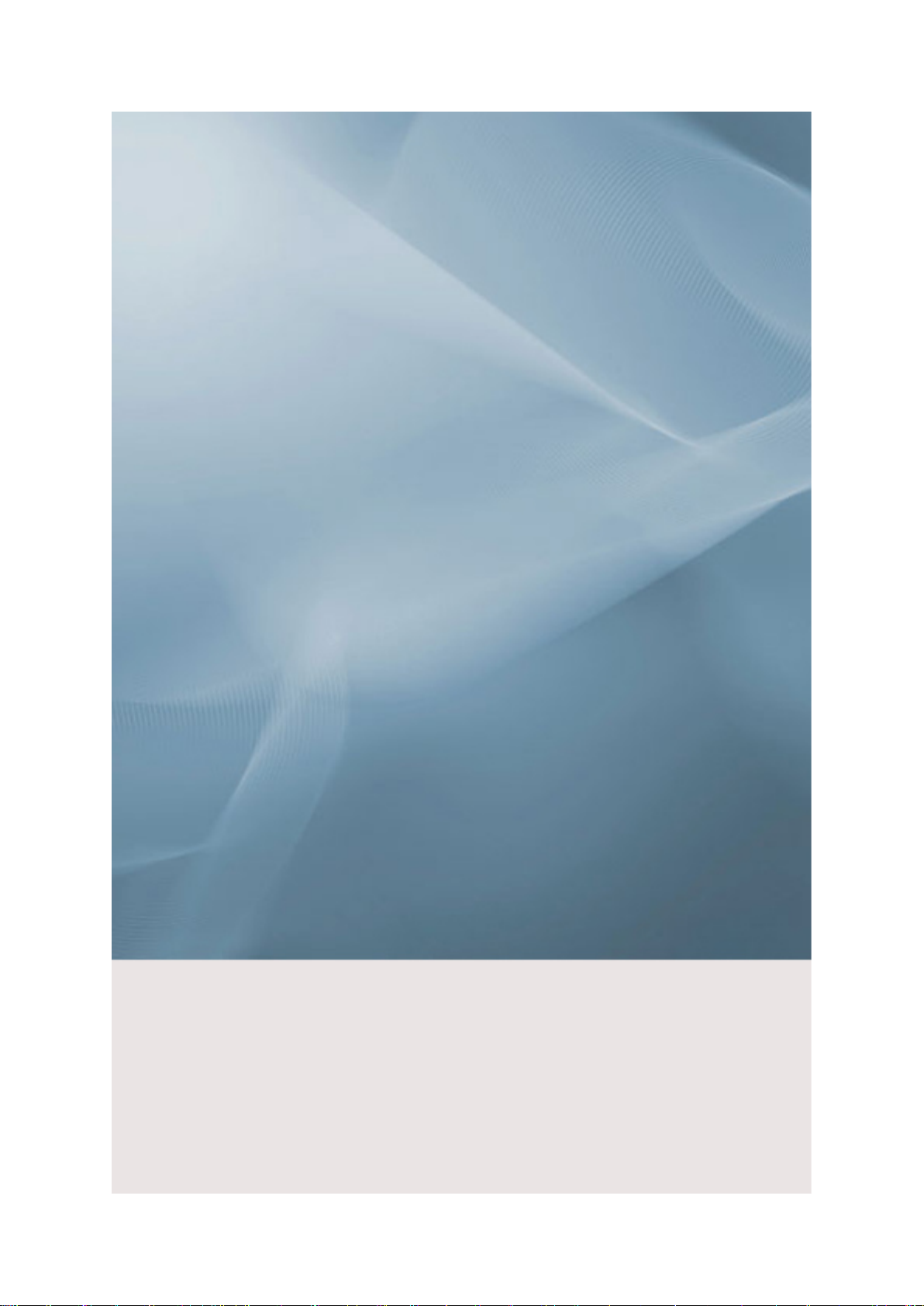
SyncMaster T200HD/T220HD/T240HD/T260HD
Monitor LCD
Uživatelská příručka

Bezpečnostní pokyny
Značky
Poznámka
Tyto bezpečnostní pokyny je nutné dodržovat, abyste zajistili svou bezpečnost a zabránili
poškození majetku.
Pečlivě si přečtěte pokyny a používejte výrobek správným způsobem.
Varování / Upozornění
V opačném případě může dojít ke smrtelnému úrazu nebo zranění
osob.
V
opačném případě může dojít ke zranění osob nebo poškození ma-
jetku.
Použité značky
Napájení
Zakázáno
Nerozebírejte
Nedotýkejte se
Není-li výrobek po delší dobu používán, nastavte počítač do režimu DPM.
Pokud
zovky.
Odkaz na pokyny ohledně potlačení efektu zbytkového obrazu
Poznámka
Vyobrazení
země).
Důležité, čtěte s porozuměním
Odpojte od zdroje elektrické
energie
Uzemněte, abyste zabránili
úrazu elektrickým proudem
používáte spořič obrazovky, nastavte jej do režimu aktivní obra-
zde uvedená mají jen referenční účel a nevztahují se na všechny případy (nebo
Nepoužívejte poškozený napájecí kabel nebo zástrčku ani poš-
kozenou nebo uvolněnou zásuvku.
opačném případě může dojít k úrazu elektrickým proudem
• V
nebo požáru.
Když zasunujete napájecí zástrčku do zásuvky nebo ji vytahu-
jete, nedotýkejte se jí vlhkýma rukama.
V opačném případě může dojít k úrazu elektrickým proudem.
•
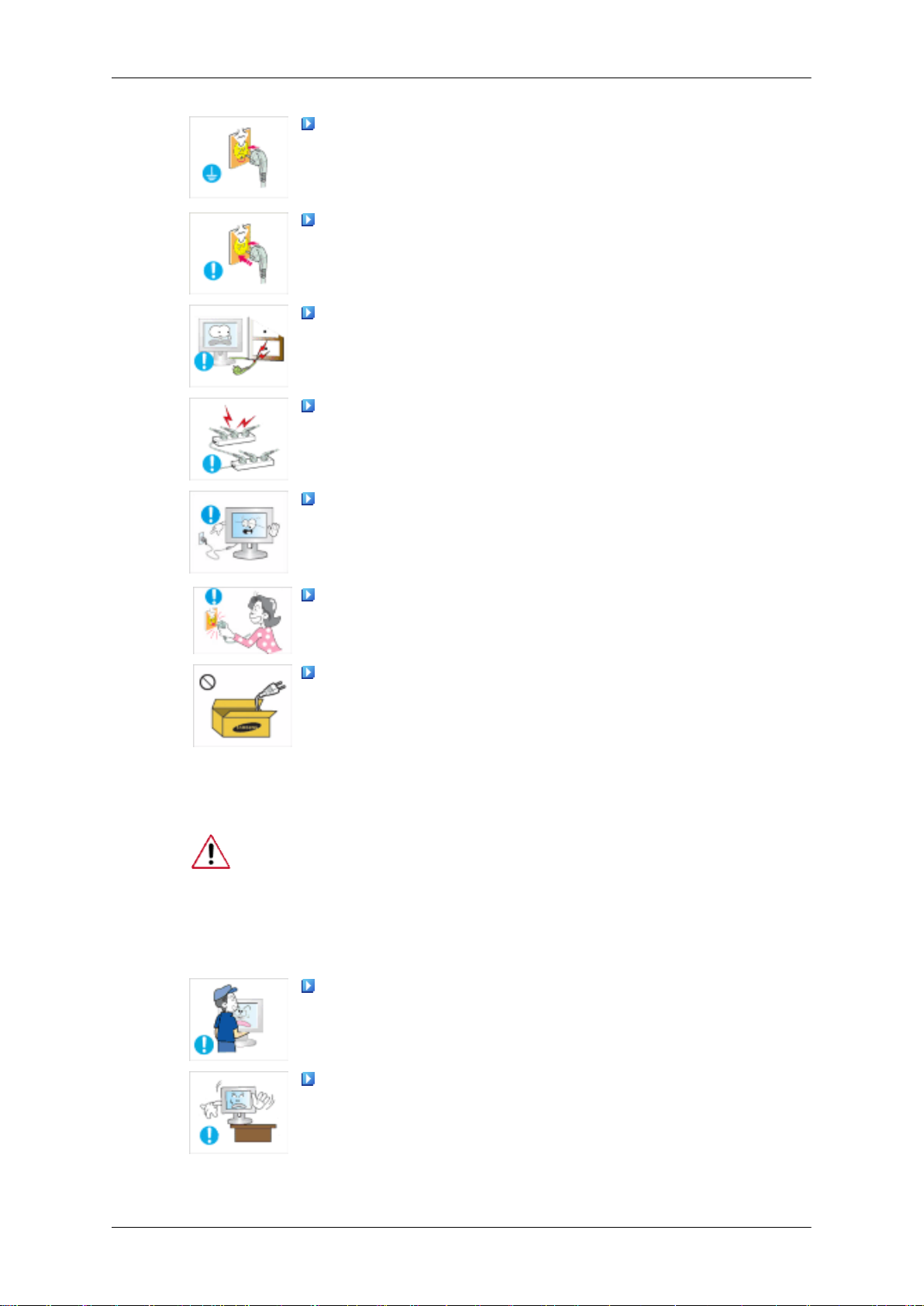
Bezpečnostní pokyny
Zajistěte, aby byl napájecí kabel připojen do uzemněné zásuv-
ky.
• V
opačném případě může dojít k úrazu elektrickým proudem
nebo zranění osob.
Zajistěte, aby byla napájecí zástrčka pevně a správně zasunuta
do zásuvky.
•
V opačném případě může dojít k požáru.
Neohýbejte napájecí zástrčku silou ani za ni netahejte a nepo-
kládejte na ni žádné těžké předměty.
•
V opačném případě může dojít k požáru.
Nepřipojujte ke stejné zásuvce více spotřebičů.
• V opačném případě může dojít k požáru v důsledku přehřátí.
Pokud je výrobek zapnutý, nevytahujte napájecí kabel ze zá-
suvky.
Instalace
opačném případě může být výrobek poškozen v důsledku
• V
nárazu elektrického proudu.
Při odpojení zařízení ze sítě je nutné vytáhnout vidlici ze síťové
zásuvky. Síťová vidlice musí být proto snadno přístupná.
Mohlo by dojít k úrazu elektrickým proudem nebo požáru.
•
Používejte pouze napájecí kabel dodaný naší společností. Ne-
používejte napájecí kabel dodaný s jiným výrobkem.
opačném případě může dojít k požáru nebo k úrazu elek-
• V
trickým proudem.
Pokud chcete umístit monitor v prašném prostředí, v prostředí s vysokými
nízkými teplotami, s vysokou vlhkostí, chemickými látkami nebo
nebo
tam, kde bude v provozu 24 hodin denně (letiště, nádraží atp.), kontaktujte autorizované servisní středisko.
V opačném případě hrozí výrobku vážné poškození.
Dejte pozor, abyste při přemísťování monitor neupustili.
• Mohlo
Při instalaci do skříňky nebo na polici dejte pozor, aby dolní
přední část výrobku nevyčnívala.
• V
• Použijte skříňku nebo polici, která odpovídá velikosti výrobku.
by dojít k poškození výrobku nebo zranění osoby, která
jej nese.
opačném případě může dojít k pádu výrobku a zranění osob.
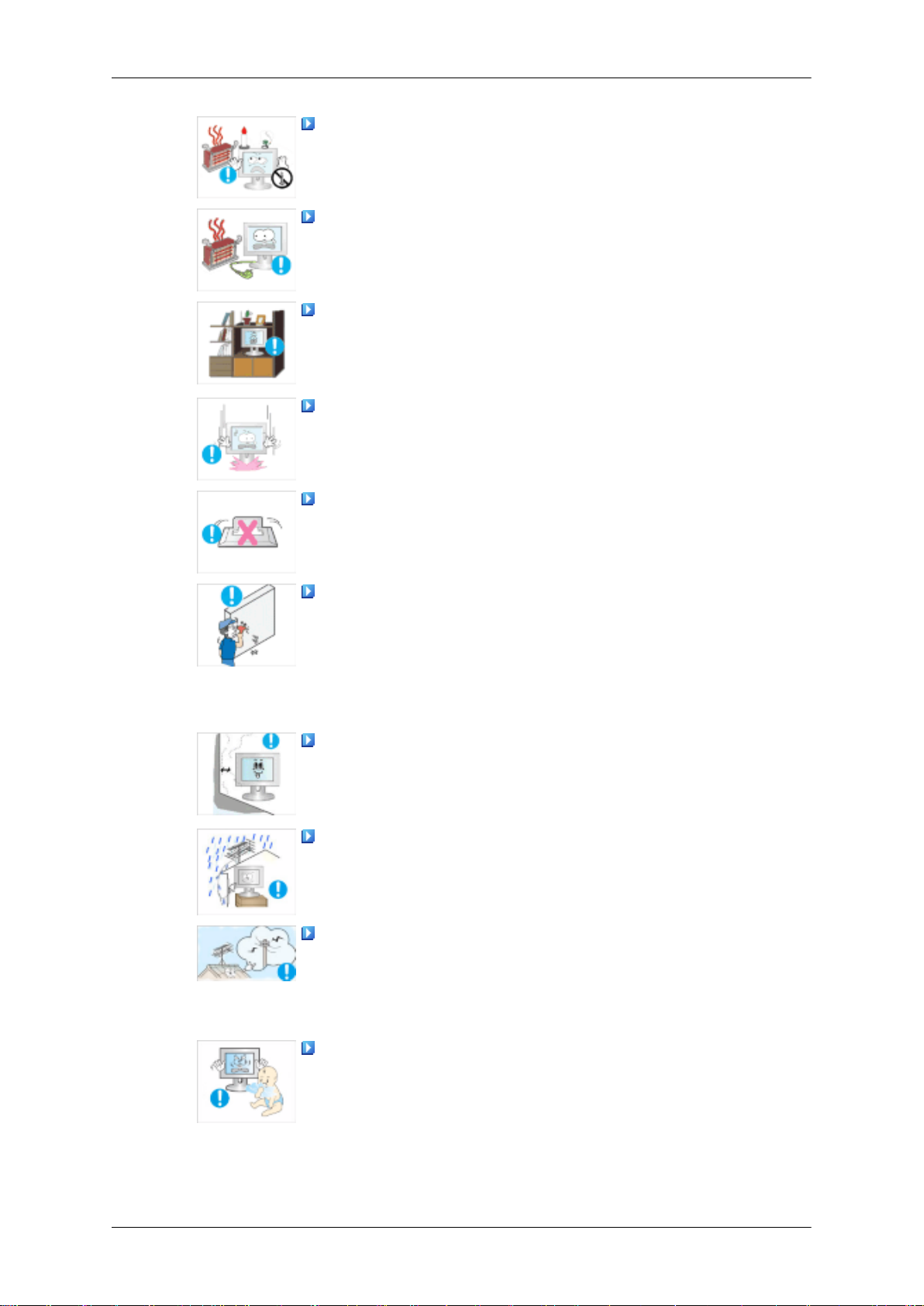
Bezpečnostní pokyny
Neumisťujte do blízkosti výrobku svíčky, repelenty proti hmyzu,
cigarety ani žádná topidla.
•
V opačném případě může dojít k požáru.
Udržujte topidla co nejdále od napájecího kabelu a od výrobku.
• V
opačném případě může dojít k úrazu elektrickým proudem
nebo požáru.
Neinstalujte výrobek do nedostatečně větraných prostor,
například do knihovny nebo uzavřené skříně.
• V opačném případě může dojít k požáru v důsledku zvýšení
teploty uvnitř výrobku.
Monitor pokládejte opatrně.
• Pokud tak neučiníte, může dojít k poškození monitoru.
Nepokládejte přední část výrobku na podlahu.
opačném případě může dojít k poškození obrazovky moni-
• V
toru.
Zajistěte, aby instalaci držáku na zeď provedla autorizovaná
instalační společnost.
• V
opačném případě může dojít k pádu výrobku a následnému
zranění osob.
• Používejte pouze držák na zeď, který odpovídá vašemu výrobku.
Instalujte výrobek na dostatečně větrané místo. Zajistěte, aby
mezi výrobkem a stěnou zůstala alespoň 10cm mezera.
• V
opačném případě může dojít k požáru v důsledku zvýšení
teploty uvnitř výrobku.
Na místě vstupu kabelu venkovní antény kabel ohněte dolů, aby
dovnitř nenatekla dešťová voda.
• Pokud
k úrazu elektrickým proudem nebo k požáru.
Instalujte anténu daleko od veškerých kabelů s vysokým napě-
tím.
by se do výrobku dostala dešťová voda, může dojít
• Pokud
něj spadne, může dojít k úrazu elektrickým proudem nebo
k požáru.
Zajistěte, aby byly vinylové části obalu mimo dosah dětí.
• V
pokud by si s tímto materiálem děti hrály.
se anténa dotkne kabelu s vysokým napětím nebo na
opačném případě může dojít k vážnému úrazu (udušení),
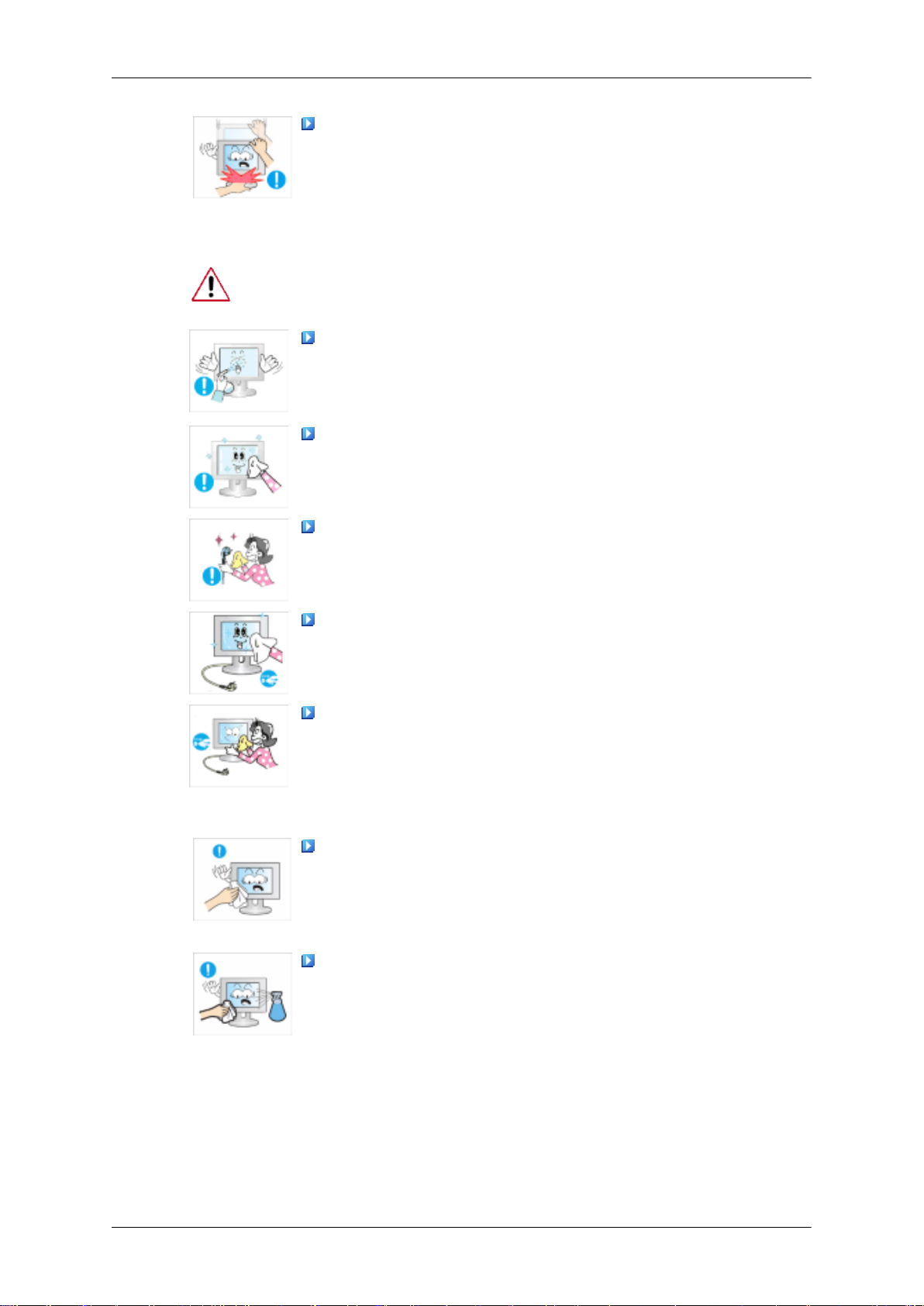
Bezpečnostní pokyny
Pokud lze výšku monitoru nastavit, nepokládejte na stojan při
posunování dolů žádný předmět ani se o stojan neopírejte.
Čištění
• Mohlo
Při čištění krytu monitoru nebo povrchu panelu TFT-LCD použijte mírně
navlhčený měkký hadřík.
Nestříkejte čisticí prostředek přímo na povrch výrobku.
• V opačném případě mohou v jeho struktuře vzniknout barevné
Výrobek čistěte měkkým hadříkem a pouze čisticím prostředkem určeným pro monitory. Pokud musíte použít jiný čisticí
prostředek, než je prostředek určený pro monitory, rozřeďte ho
vodou v poměru 1:10.
Při čištění konektorů napájecí zástrčky nebo při oprašování zásuvky používejte suchý hadřík.
•
Při čištění tohoto výrobku nezapomeňte odpojit napájecí kabel.
by dojít k poškození výrobku nebo zranění osoby, která
jej nese.
skvrny a zkreslení a může dojít k odlupování povrchu obrazovky.
V opačném případě může dojít k požáru.
opačném případě může dojít k úrazu elektrickým proudem
• V
nebo požáru.
Při čištění výrobku nejprve odpojte napájecí kabel a očistěte ho
měkkým suchým hadříkem.
•
(Nepoužívejte chemické látky, například vosk, benzen, alkohol, ředidlo, repelent proti hmyzu, mazivo ani čisticí
prostředek.) Tyto přípravky by mohly způsobit změnu vzhledu
výrobku a také odlepit indikační štítky výrobku.
Zajistěte, aby se pro čištění krytu výrobku používal pouze uvedený hadřík, protože kryt se snadno poškrábe.
• Použijte
může dojít k poškrábání výrobku, jsou-li na hadříku cizí částice,
před použitím nejprve hadřík důkladně vyprašte.
Při čištění výrobku nestříkejte vodu přímo na hlavní část výrobku.
• Zajistěte,
navlhl.
• V opačném případě může dojít k úrazu elektrickým proudem,
požáru nebo ke vzniku poruchy.
uvedený hadřík a přidejte pouze trochu vody. Protože
aby se voda nedostala do výrobku a výrobek ne-
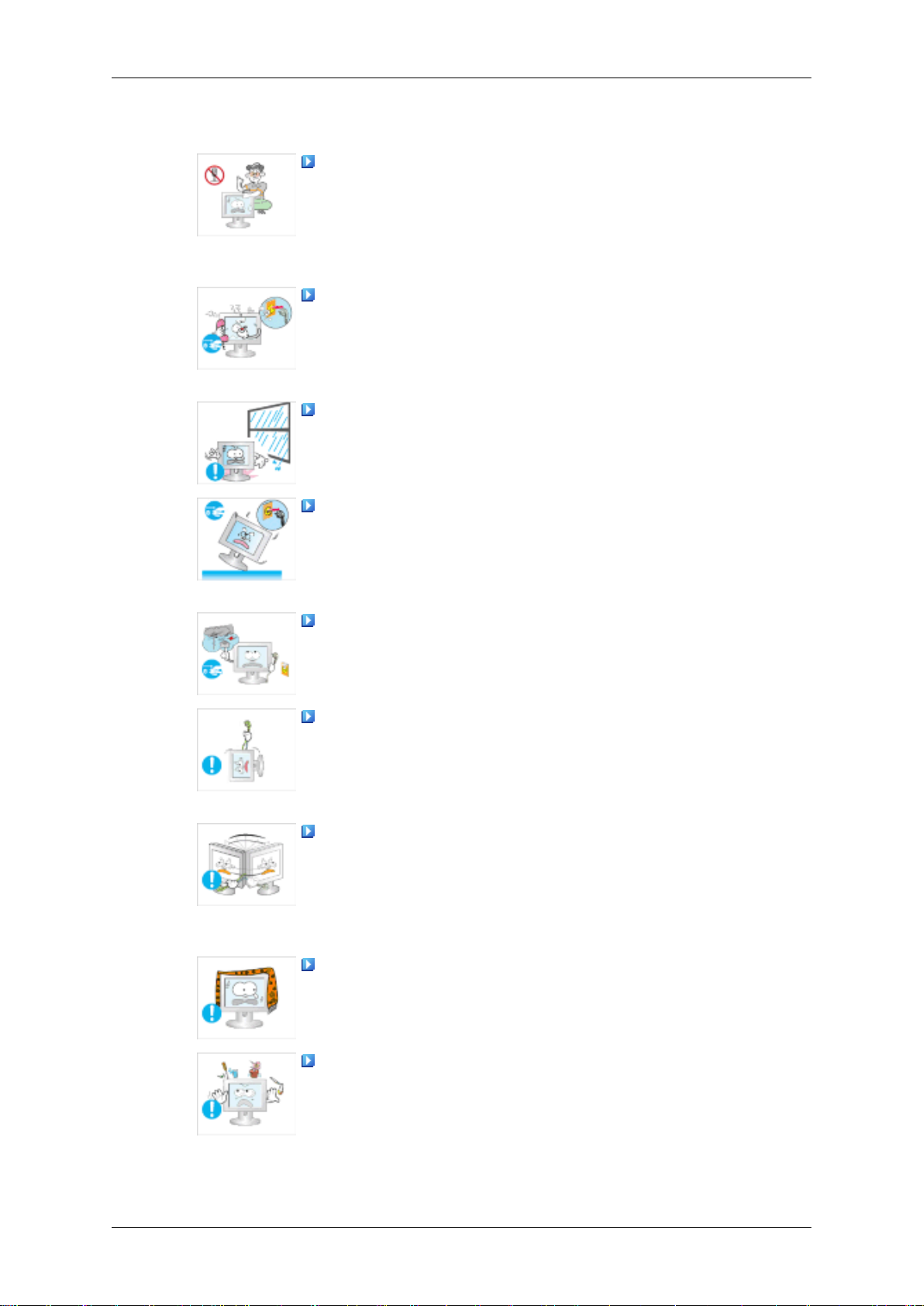
Jiné
Bezpečnostní pokyny
V tomto výrobku se nachází vysoké napětí. Zajistěte, aby výrobek
nebyl rozebírán, opravován ani upravován samotnými uži-
vateli.
• V opačném případě může dojít k úrazu elektrickým proudem
nebo požáru. Jestliže je třeba výrobek opravit, obraťte se na
servisní středisko.
Pokud dojde k výskytu podivného zápachu nebo zvuku nebo
pokud
a obraťte se na servisní středisko.
• V opačném případě může dojít k úrazu elektrickým proudem
prachu, kouře, vody ani v automobilu.
• V
pájení
sko.
z výrobku uniká kouř, okamžitě odpojte napájecí zástrčku
nebo požáru.
Výrobek neinstalujte v místě vystaveném působení vlhkosti,
opačném případě může dojít k úrazu elektrickým proudem
nebo požáru.
Pokud výrobek upadne nebo dojde k rozbití krytu, vypněte na-
a odpojte napájecí kabel. Obraťte se na servisní středi-
• V opačném případě může dojít k úrazu elektrickým proudem
nebo požáru.
Za bouřky nebo při výskytu blesků se nedotýkejte napájecího
kabelu ani kabelu antény.
• V
opačném případě může dojít k úrazu elektrickým proudem
nebo požáru.
Nepokoušejte se přesouvat monitor pouze taháním za napájecí
nebo signální kabel.
• V
opačném případě může výrobek upadnout a může dojít k úrazu elektrickým proudem, poškození výrobku nebo ke vzniku
požáru v důsledku poškození kabelu.
Nezdvihejte výrobek ani jím nepohybujte dozadu, dopředu, do-
prava
ani doleva pouze držením napájecího kabelu nebo signál-
ních kabelů.
• V opačném případě může výrobek upadnout a může dojít k úrazu elektrickým proudem, poškození výrobku nebo ke vzniku
požáru v důsledku poškození kabelu.
Zajistěte, aby ventilační otvor nebyl blokován stolem nebo zá-
věsem.
• V
opačném případě může dojít k požáru v důsledku zvýšení
teploty uvnitř výrobku.
Nepokládejte na výrobek žádné nádoby s vodou, vázy, květi-
náče, léky ani žádné kovové předměty.
• Jestliže
napájecí zástrčku a obraťte se na servisní středisko.
se do výrobku dostane voda nebo cizí částice, odpojte
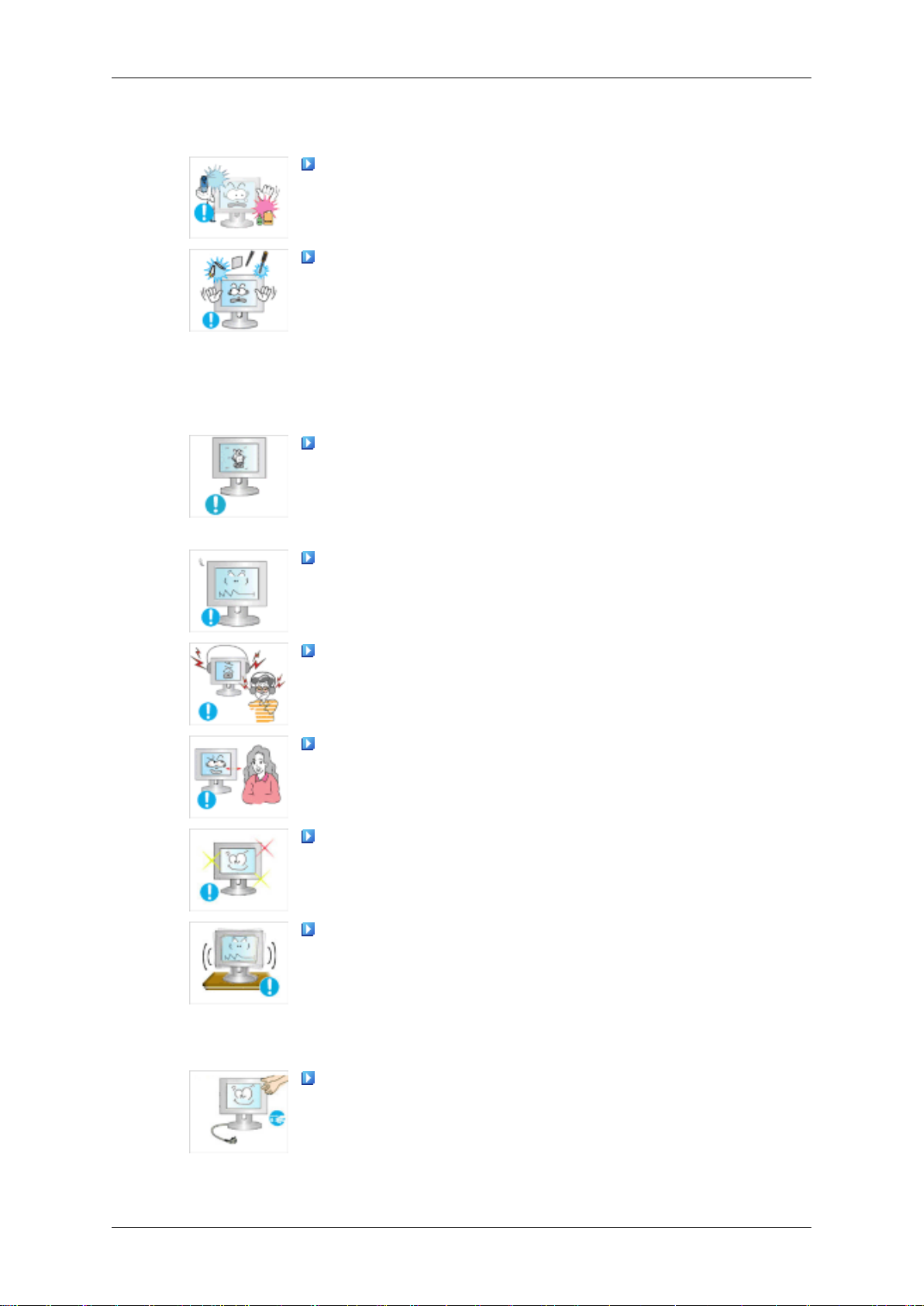
Bezpečnostní pokyny
• Mohlo
V blízkosti výrobku nepoužívejte ani neskladujte hořlavé spreje
ani hořlavé materiály.
•
Nevkládejte do výrobku žádný kov, například jídelní hůlky,
mince,
papír (ventilačními otvory, vstupními a výstupními konektory
apod.).
• Jestliže se do výrobku dostane voda nebo cizí částice, odpojte
• V opačném případě může dojít k úrazu elektrickým proudem
Při dlouhodobém používání nepohyblivého obrazu může dojít
k efektu zbytkového obrazu nebo vzniku skvrn.
• Jestliže
Nastavte rozlišení a frekvenci, která je pro výrobek vhodná.
by dojít k nesprávné funkci, úrazu elektrickým proudem
nebo požáru.
V opačném případě může dojít k výbuchu nebo požáru.
sponky a svorky ani hořlavé předměty, například sirky nebo
napájecí kabel a obraťte se na servisní středisko.
nebo požáru.
nebudete výrobek po dlouhou dobu používat, přepněte jej do režimu spánku nebo použijte pohyblivý spořič obrazovky.
•
V opačném případě může dojít k poškození zraku.
Když používáte sluchátka nebo sluchátka do uší, nenastavujte
příliš vysokou úroveň hlasitosti.
• Příliš hlasitý zvuk může poškodit váš sluch.
Pokud se budete stále přibližovat k obrazovce výrobku, může
se vám zhoršit zrak.
Chcete-li předejít únavě očí, udělejte si po každé hodině sle-
dování monitoru alespoň pětiminutovou přestávku.
Neinstalujte výrobek na nestabilní místa, například nestabilní
polici nebo nerovný povrch ani na místa vystavená vibracím.
• V
takovém případě může dojít k pádu výrobku, který může
způsobit zranění osob nebo poškození výrobku.
• Pokud budete výrobek používat na místech vystavených vibracím, může dojít k poškození výrobku nebo vzniku požáru.
Při přesouvání výrobku vypněte napájení a odpojte napájecí
zástrčku,
připojeny.
kabel antény a všechny kabely, které jsou k výrobku
• V opačném případě může dojít k úrazu elektrickým proudem
nebo požáru.
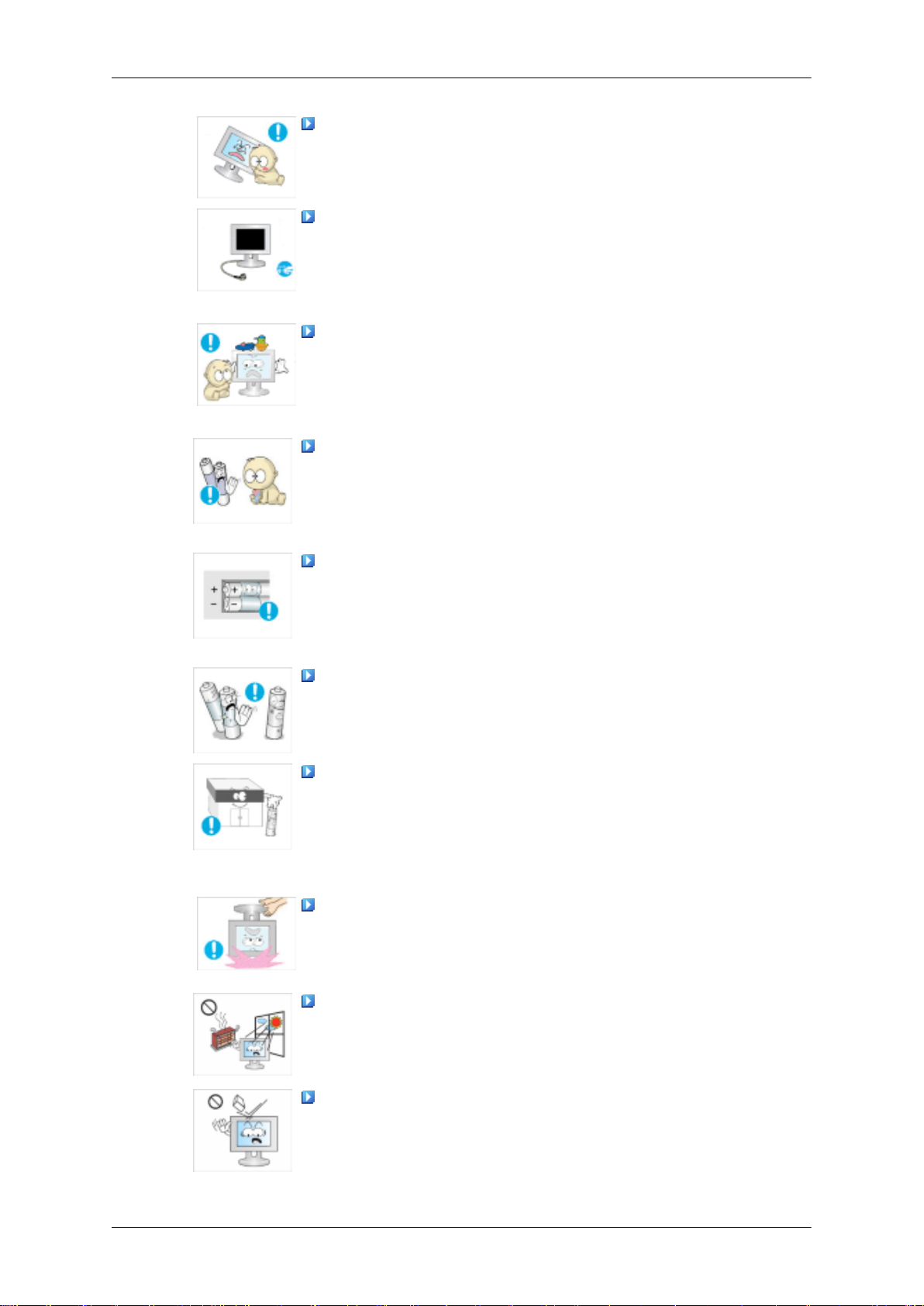
Bezpečnostní pokyny
Zajistěte, aby se za výrobek nedržely děti ani na něj nevylézaly.
• Může
Pokud výrobek po dlouhou dobu nepoužíváte, odpojte napájecí
kabel ze zásuvky.
• V
Nepokládejte na výrobek žádné těžké předměty ani hračky nebo
cukrovinky, například sušenky apod., které by mohly přitáhnout
pozornost dětí.
• Děti by se mohly za výrobek držet, způsobit tak jeho pád a
Po vyjmutí baterie z dálkového ovládání dbejte na to, aby ji děti
nevkládaly
batolat.
• Pokud dítě vloží baterii do úst, ihned se poraďte se svým lé-
Když baterii vyměňujete, dbejte na dodržení správné polarity
(+, -).
dojít k pádu výrobku a následně zranění osob nebo
smrti.
opačném případě může dojít k přehřátí vlivem prachu a
může dojít ke vzniku požáru v důsledku nárazu elektrického
proudu nebo netěsnosti.
v důsledku toho by mohlo dojít ke zranění osob nebo smrti.
do úst. Umístěte baterii na místo mimo dosah dětí a
kařem.
• V
opačném případě může dojít k poškození baterie nebo k požáru, zranění osob nebo poškození v důsledku úniku vnitřního
elektrolytu.
Používejte pouze popsané standardní baterie. Nepoužívejte
zároveň nové a staré baterie.
• Mohlo
následně k požáru, zranění nebo kontaminaci (poškození).
Baterie (a nabíjecí baterie) nejsou běžný odpad a je nutné je
vrátit
bíjecích baterií k recyklaci.
• Zákazník může použité nabíjecí baterie vrátit do nejbližšího
veřejného recyklačního střediska nebo do obchodu, který prodává stejný typ baterií nebo nabíjecích baterií.
Neotáčejte výrobek vzhůru nohama ani jej nepřesouvejte, když
držíte pouze stojan.
• V
způsobit zranění osob nebo poškození výrobku.
Neumisťujte výrobek na místo vystavené přímému slunečnímu
světlu ani do blízkosti zdroje tepla, například ohně nebo topení.
• Mohlo
požáru.
Nenechte na výrobek upadnout žádné předměty, které by způsobily náraz.
by dojít k prasknutí baterie nebo k úniku elektrolytu a
k recyklaci. Zákazník je odpovědný za vrácení použitých na-
takovém případě může dojít k pádu výrobku, který může
by to zkrátit dobu životnosti výrobku a způsobit vznik
opačném případě může dojít k úrazu elektrickým proudem
• V
nebo požáru.
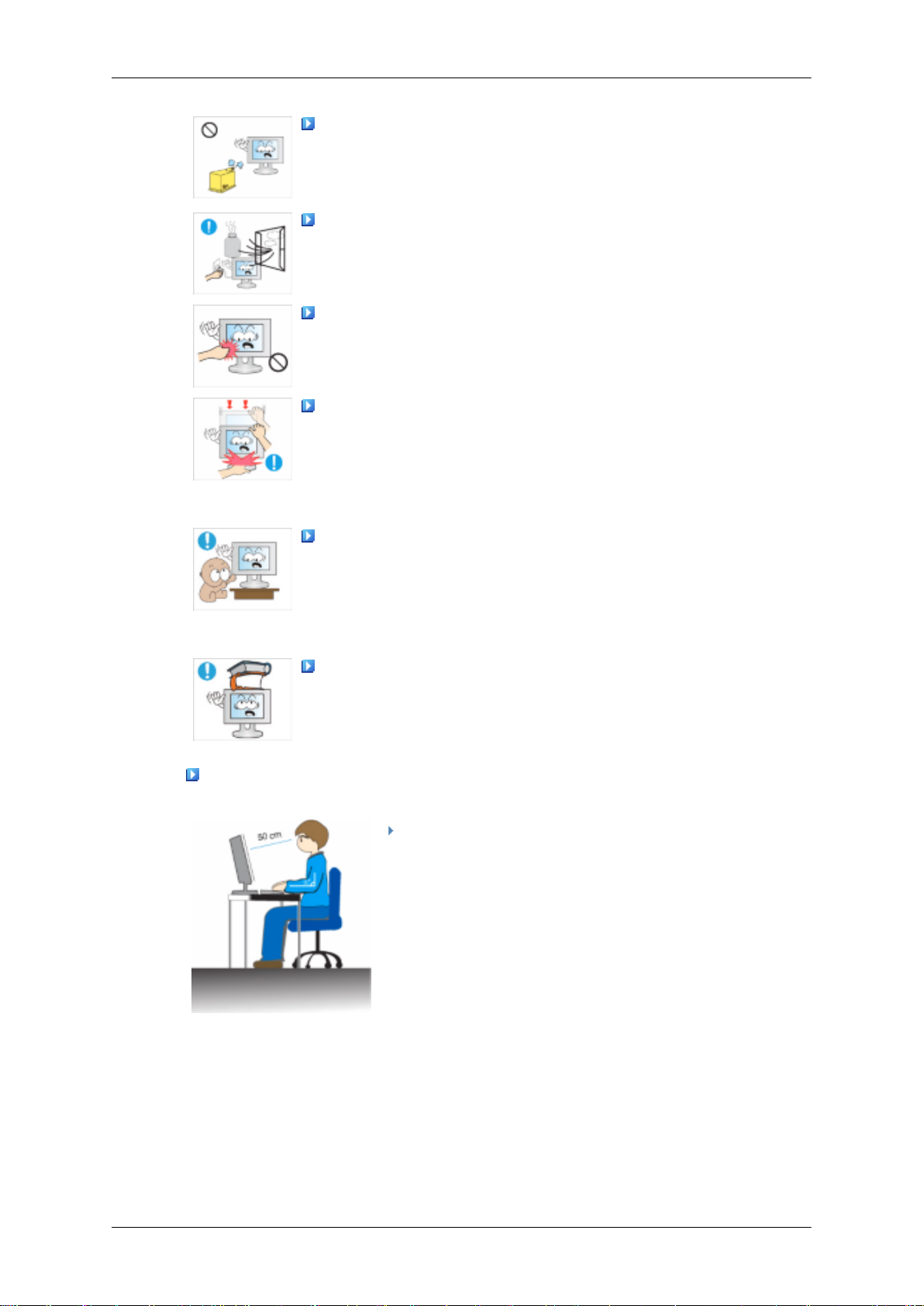
Bezpečnostní pokyny
Nepoužívejte v blízkosti výrobku vlhčicí zařízení ani kuchyňský
stůl.
• V
opačném případě může dojít k úrazu elektrickým proudem
nebo požáru.
Pokud dojde k úniku plynu, nedotýkejte se výrobku ani napájecí
zástrčky, ale ihned zajistěte odvětrání prostoru.
• Pokud
Pokud je výrobek po dlouhou dobu zapnutý, zobrazovací panel
se silně zahřeje. Nedotýkejte se ho.
Při nastavování úhlu výrobku nebo výšky stojanu buďte opatrní.
• Mohlo by dojít ke zranění osob, protože by se vám zde mohla
zachytit ruka nebo prsty.
• Také pokud byste výrobek naklonili příliš daleko, spadne a
může způsobit zranění osob.
Neinstalujte výrobek tak nízko, aby na něj dosáhly děti.
• V opačném případě může dojít k pádu výrobku a následnému
zranění osob.
• Přední část výrobku je těžká, výrobek proto instalujte na rov-
nou a stabilní plochu.
Nepokládejte na výrobek žádné těžké předměty.
• Mohlo by dojít ke zranění osob nebo poškození výrobku.
by vznikla jiskra, mohla by způsobit výbuch nebo požár.
Doporučená držení těla při používání monitoru
Při používání výrobku seďte ve správné pozici.
•
Při pohledu na výrobek držte záda rovně.
• Vzdálenost mezi vašima očima a obrazovkou by
měla být mezi 45 až 50 cm. Dívejte se na obrazovku z mírně vyššího místa než je výška obrazovky.
• Při používání výrobku seďte ve správné pozici.
• Nastavte úhel tak, aby obrazovka neodrážela světlo.
• Položte ruce podél těla a mějte paže ve stejné
výšce jako hřbety rukou.
• Mějte loket v úhlu 90 stupňů.
• Mějte kolena v úhlu větším než 90 stupňů a paty
držte pevně na zemi. Mějte paže níže než srdce.
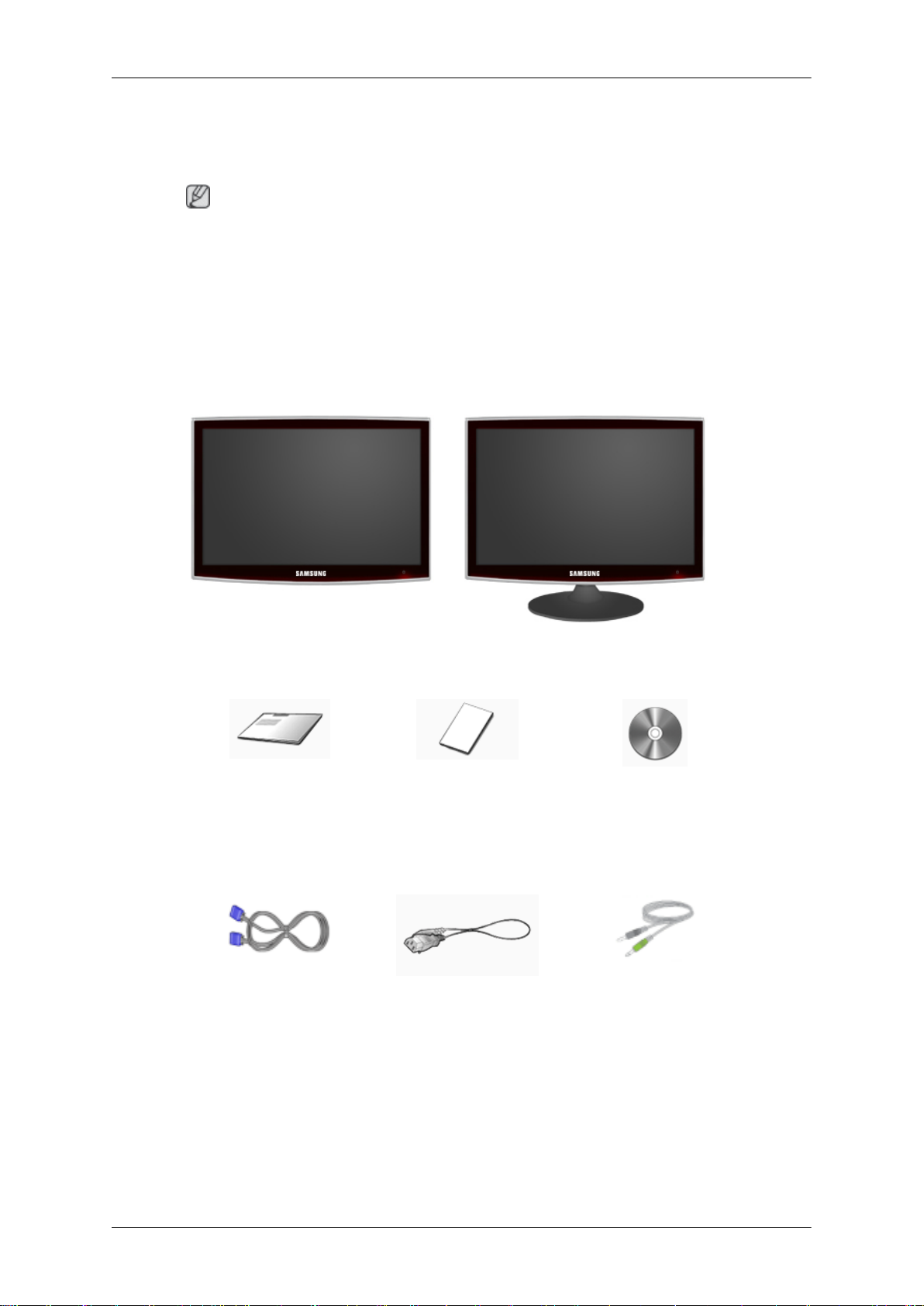
Úvod
Obsah balení
Poznámka
Přesvědčte se, že součástí dodávky monitoru jsou následující položky.
Rozbalení
Pokud některé položky chybí, kontaktujte svého prodejce
Chcete-li zakoupit volitelné položky, kontaktujte místního prodejce.
Bez stojanu Se stojanem
Monitor Monitor
Příručky
.
Příručka pro rychlou insta-
laci
Kabely
Kabel D-Sub Napájecí kabel Stereokabel
Záruční list
(V některých zemích není
přiložen)
Uživatelská příručka
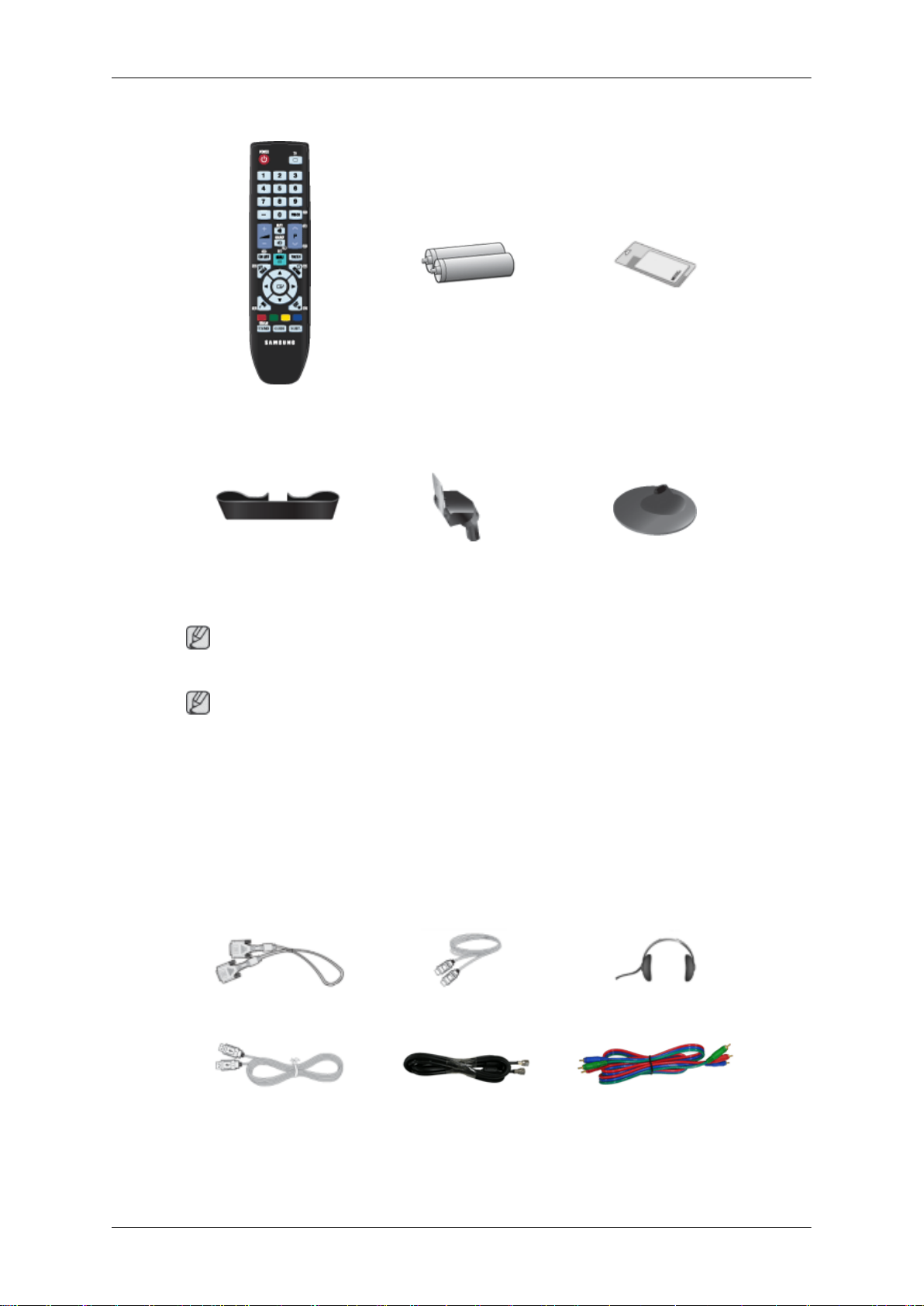
Jiné
Úvod
Dálkové ovládání Baterie (AAA X 2)
(V některých zemích není
přiložen)
Přidržovací kroužek kabe-
lu
Poznámka
Hadřík na čištění je dodáván pouze pro vysoce lesklé černé výrobky jako doplněk.
Poznámka
Tyto modely držáků na zeď jsou k dispozici pouze pro tyto modely.
- WMT1900T pro modely 20" až 22"
- WMB2400T pro modely 24" až 25,5"
Noha stojanu Podstavec stojanu
Hadřík na čištění
Chcete-li tento držák na zeď zakoupit, kontaktujte autorizovaného prodejce.
Prodává se samostatně
Kabel DVI Kabel HDMI Sluchátka
Kabel USB Kabel televizní antény
(koaxiální kabel)
Komponentní kabel (PR,
PB, Y)
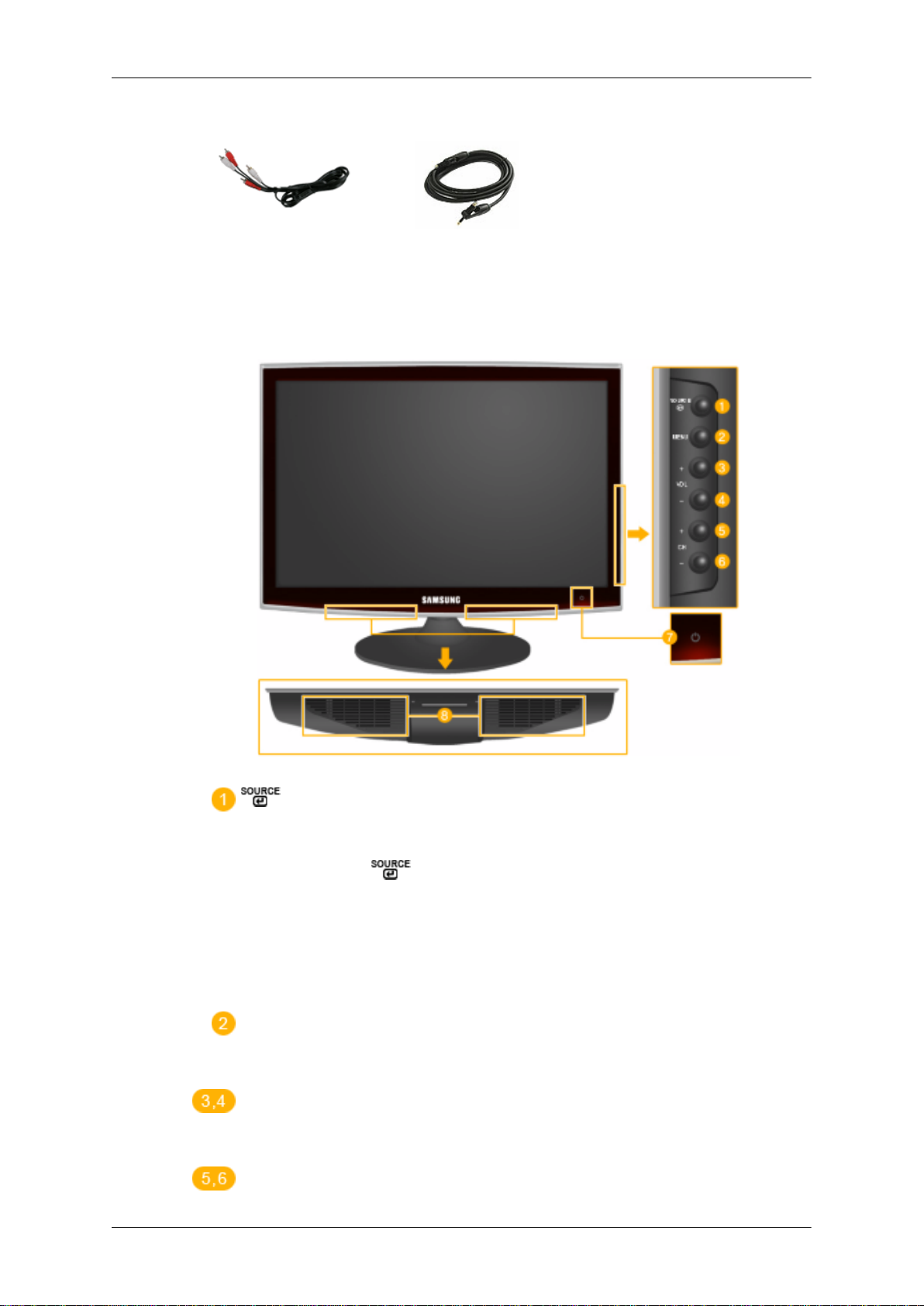
Prodává se samostatně
Úvod
Váš monitor
Pohled zepředu
Audiokabel Optický kabel pro digitální
zvukový výstup
Aktivuje zvýrazněnou položku nabídky.
Stisknutím tlačítka změníte zdroj vstupního signálu.
Změna zdroje je povolena pouze pro externí zařízení, která jsou k výrobku
aktuálně připojena.
Přepnutí režimů obrazovky:
[PC]
→ [
TV]
→ [
Ext.]
→ [
DVI]
→ [
Komponent]
→ [
HDMI1]
→ [
HDMI2]
MENU
Pomocí tohoto tlačítka otevřete a zavřete nabídku na obrazovce nebo
zavřete nabídku nastavení obrazu.
- VOL+
Slouží k přesunu z jedné položky nabídky na druhou v horizontálním směru
nebo k nastavení vybraných hodnot nabídky. Nastavuje hlasitost zvuku.
- CH +
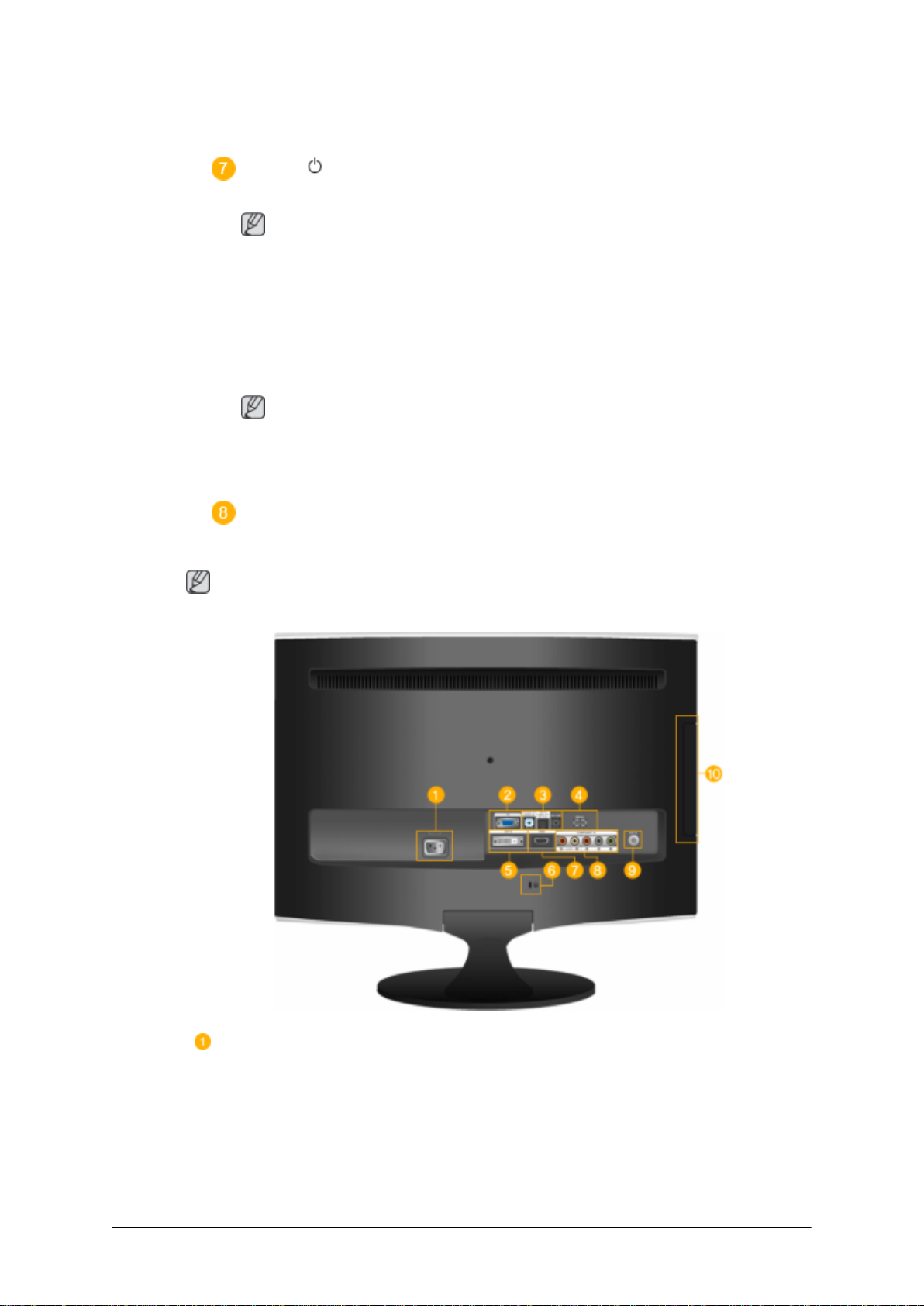
Úvod
Slouží k přesunu z jedné položky nabídky na druhou ve vertikálním směru
nebo k nastavení vybraných hodnot nabídky. Stisknutím změníte kanál.
Vypínač [ ]
Tímto tlačítkem výrobek zapnete nebo vypnete.
Poznámka
Tlačítka na pravé straně monitoru jsou dotyková.
Stačí se prstem tlačítka zlehka dotknout.
Indikátor napájení
Tento indikátor svítí při normálním provozu a jednou blikne při uložení
nastavení.
Poznámka
informace o funkcích úspory energie naleznete v příručce v části
Další
PowerSaver. Chcete-li šetřit energii, vypněte monitor, kdykoli jej nebudete
potřebovat nebo delší dobu používat.
Reproduktor
Pohled zezadu
Poznámka
Uspořádání zadní části výrobku se může výrobek od výrobku lišit.
POWER
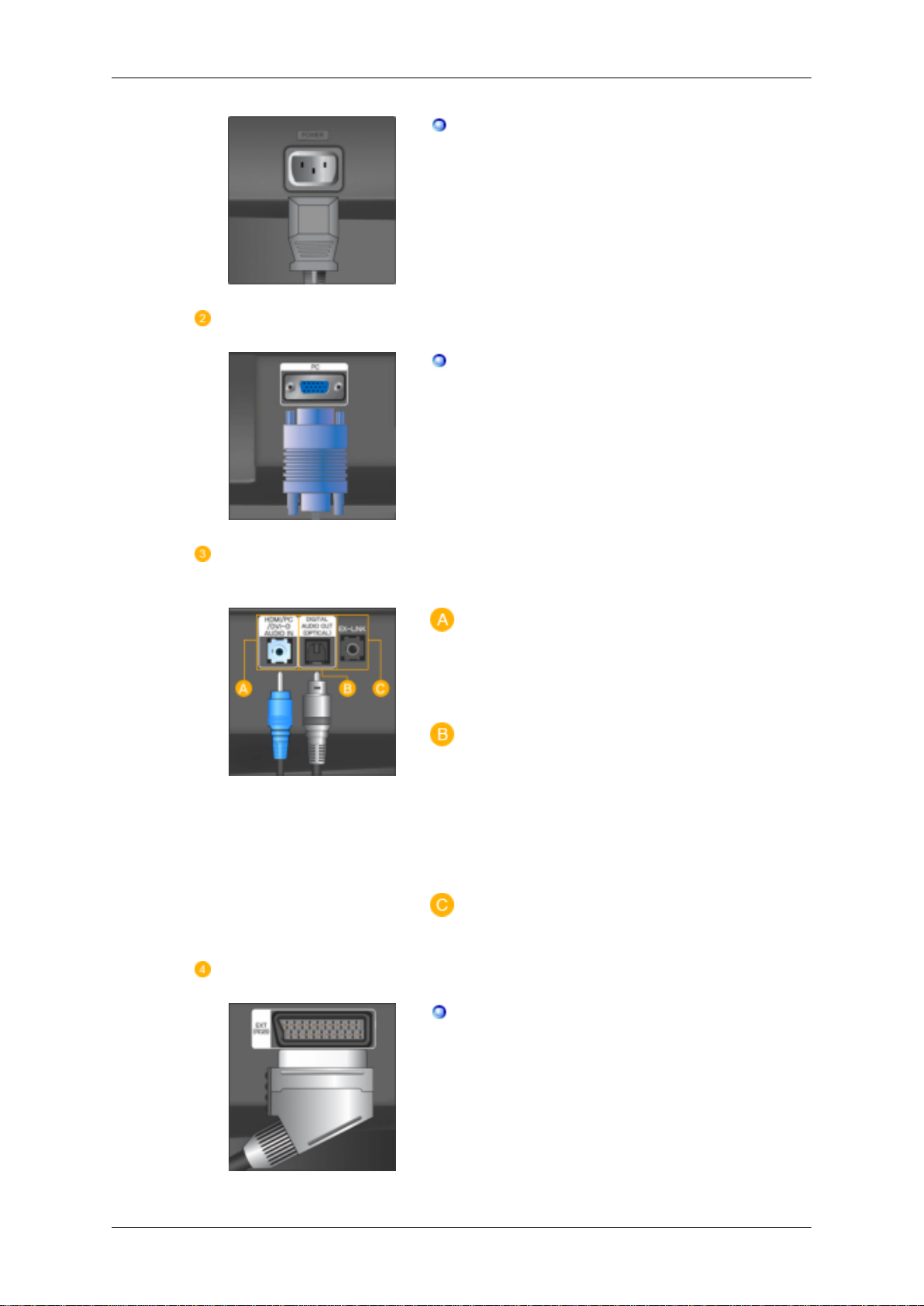
PC
Úvod
POWER
Zapojte napájecí kabel monitoru do portu
POWER
na zadní straně výrobku.
PC
Propojte konektor PC na zadní straně monitoru s počítačem.
HDMI/DVI-D AUDIO IN /
DIGITAL AUDIO OUT(OPTICAL) / EX-LINK
EXT(RGB)
HDMI/PC/DVI-D AUDIO IN
Propojte konektor
IN ]
na zadní straně výrobku se zvukovou
kartou v počítači.
[ HDMI/PC/DVI-D AUDIO
DIGITAL AUDIO OUT(OPTICAL)
Propojte konektor
(OPTICAL)]
ho zvukového výstupu nebo standardního
zvukového výstupu DVD domácího kina (nebo zesilovače) pomocí optického kabelu pro
digitální zvukový výstup.
výrobku s konektorem digitální-
[DIGITAL AUDIO OUT
EX-LINK
Vyhrazený konektor pro servisní práce.
Připojte port EXT(RGB) monitoru k přeh-
rávači DVD pomocí konektoru SCART.
Port
EXT(RGB) monitoru obsahuje vstupní a
výstupní signály pro TV nebo Video.
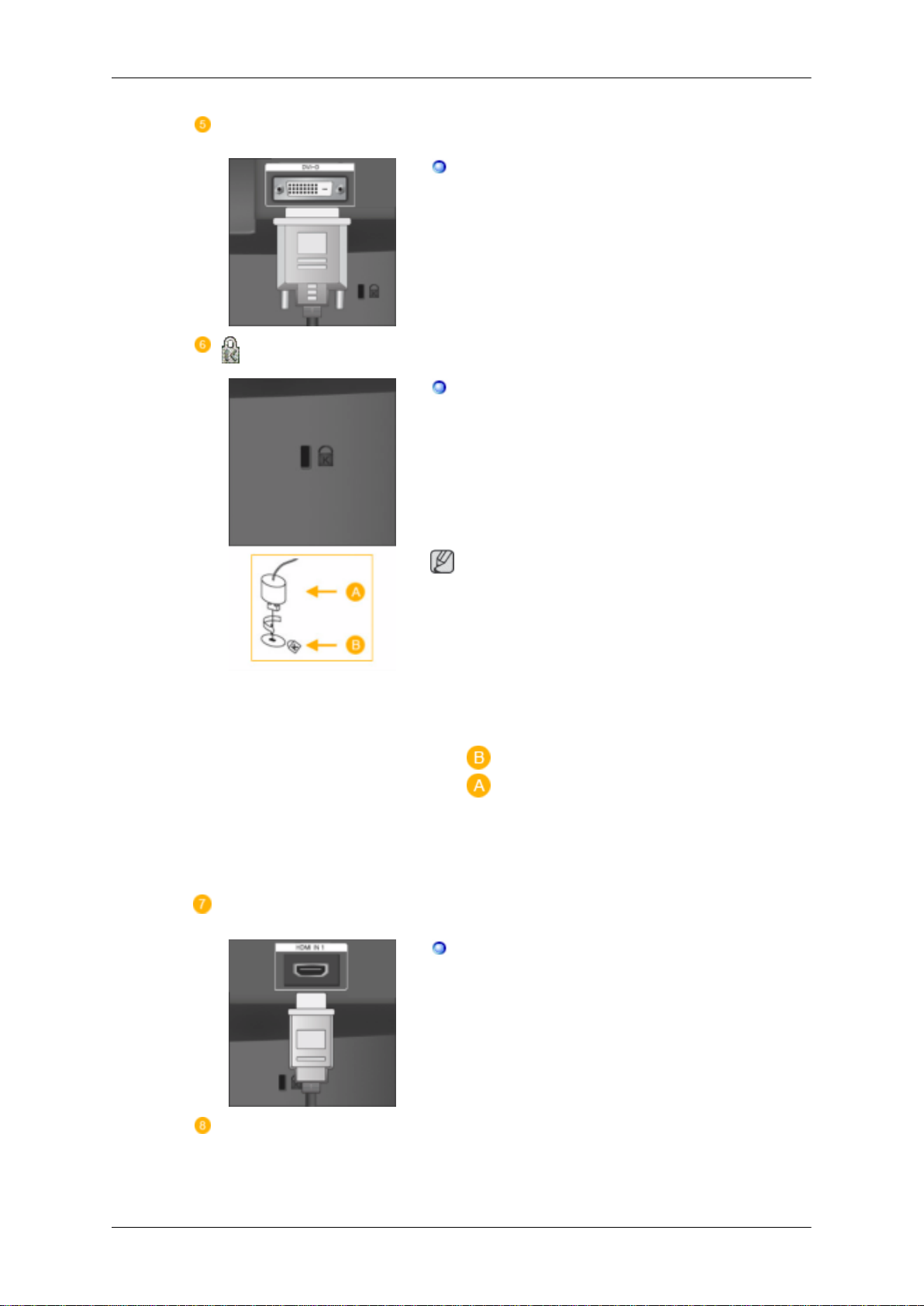
DVI-D
Úvod
DVI-D
Kensingtonský zámek
Zapojte kabel DVI do portu
straně výrobku.
Kensingtonský zámek je zařízení sloužící
k
zabezpečení systému umístěného na
veřejném místě. Uzamykací zařízení je třeba
zakoupit samostatně. Vzhled a metoda
uzamčení se mohou lišit od ilustrace v závislosti na výrobci. Správné použití si ověřte
v příručce dodané s Kensingtonským zámkem. Uzamykací zařízení je třeba zakoupit
samostatně.
Poznámka
Umístění
lišit podle modelu.
Kensingtonského zámku se může
DVI-D
na zadní
HDMI IN 1
Použití Kensingtonského zámku
zabraňujícího odcizení
1. Vložte uzamykací zařízení do slotu pro
Kensingtonský zámek na monitoru
) a otočte jím ve směru uzamykání
(
( ).
2. Připojte
3. Upevněte Kensingtonský zámek ke sto-
lu nebo těžkému stacionárnímu objektu.
HDMI IN 1
Pomocí kabelu HDMI propojte konektor
[HDMI IN 1] na zadní straně monitoru a konektor HDMI digitálního výstupního zařízení.
lanko Kensingtonského zámku.
COMPONENT IN
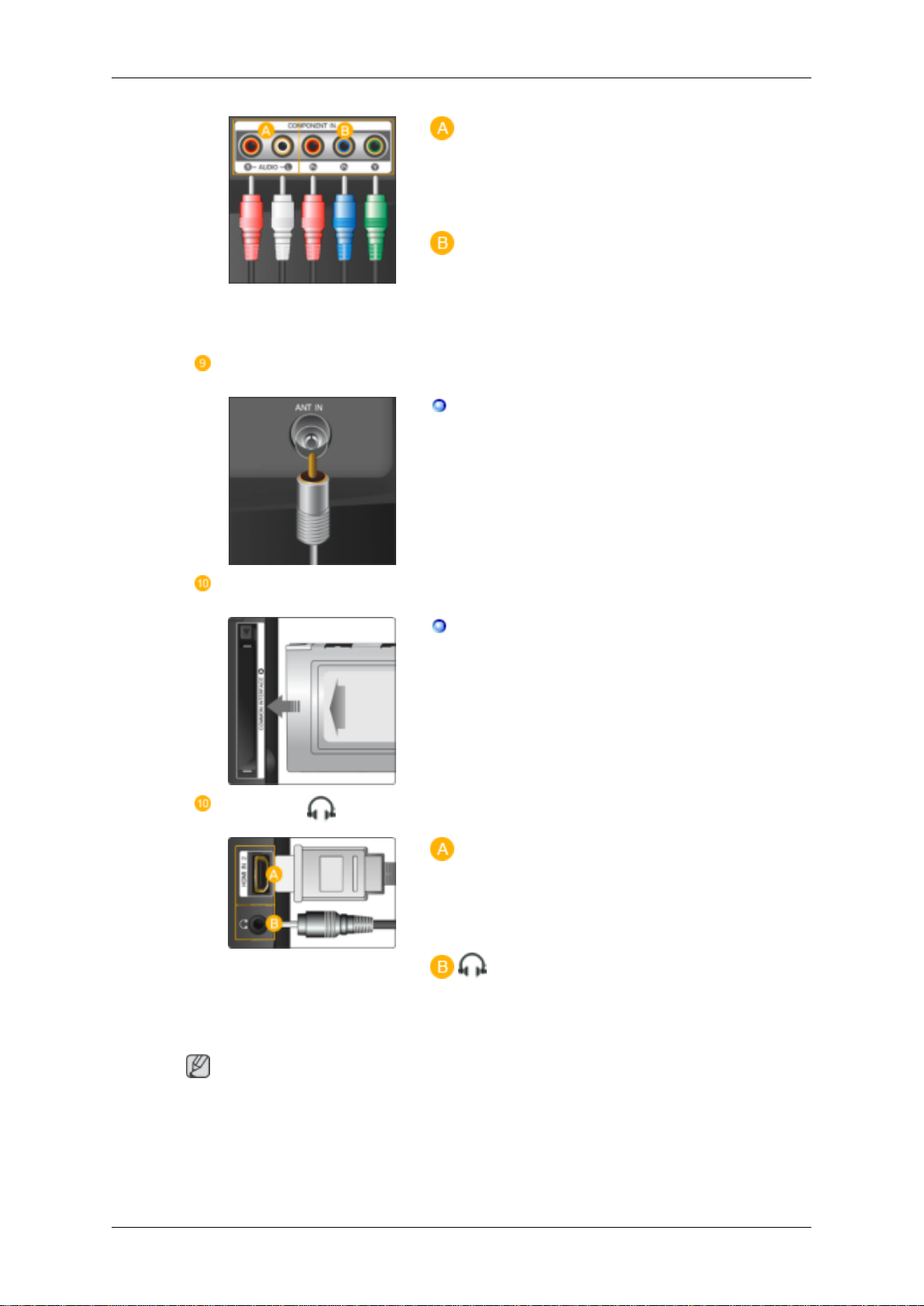
ANT IN
Úvod
R - AUDIO - L
Připojte port zařízení pro reprodukci DVD,
VCR (DVD / DTV set-top-box) k portu
AUDIO - L]
výrobku.
[ R -
PR, PB,Y
Připojte port VIDEO OUT zařízení pro reprodukci DVD / DTV set-top-box ke vstupním
portům
videokabelu (PR, PB,Y).
antény
obku. Zkontrolujte, zda je k televizoru připojena anténa (prodávaná samostatně).
[PR, PB,Y]
Připojte kabel CATV nebo kabel televizní
k portu ANT IN na zadní straně výr-
pomocí komponentního
COMMON INTERFACE
HDMI IN 2
/
Obsahuje informace o modulu CAM vlo-
ženém do slotu CI a zobrazí je.
Informace aplikace po vložení se týkají karty
CI CARD.
Modul CAM lze vložit kdykoli, bez ohledu na
to, zda je televizní přijímač zapnutý nebo
vypnutý.
HDMI IN 2
Pomocí kabelu HDMI propojte konektor
[HDMI IN 2] na zadní straně výrobku a konektor HDMI digitálního výstupního zařízení.
Připojte sluchátka ke konektoru pro připojení
sluchátek.
Poznámka
Další informace týkající se zapojení kabelů najdete v části
Připojení k počítači.
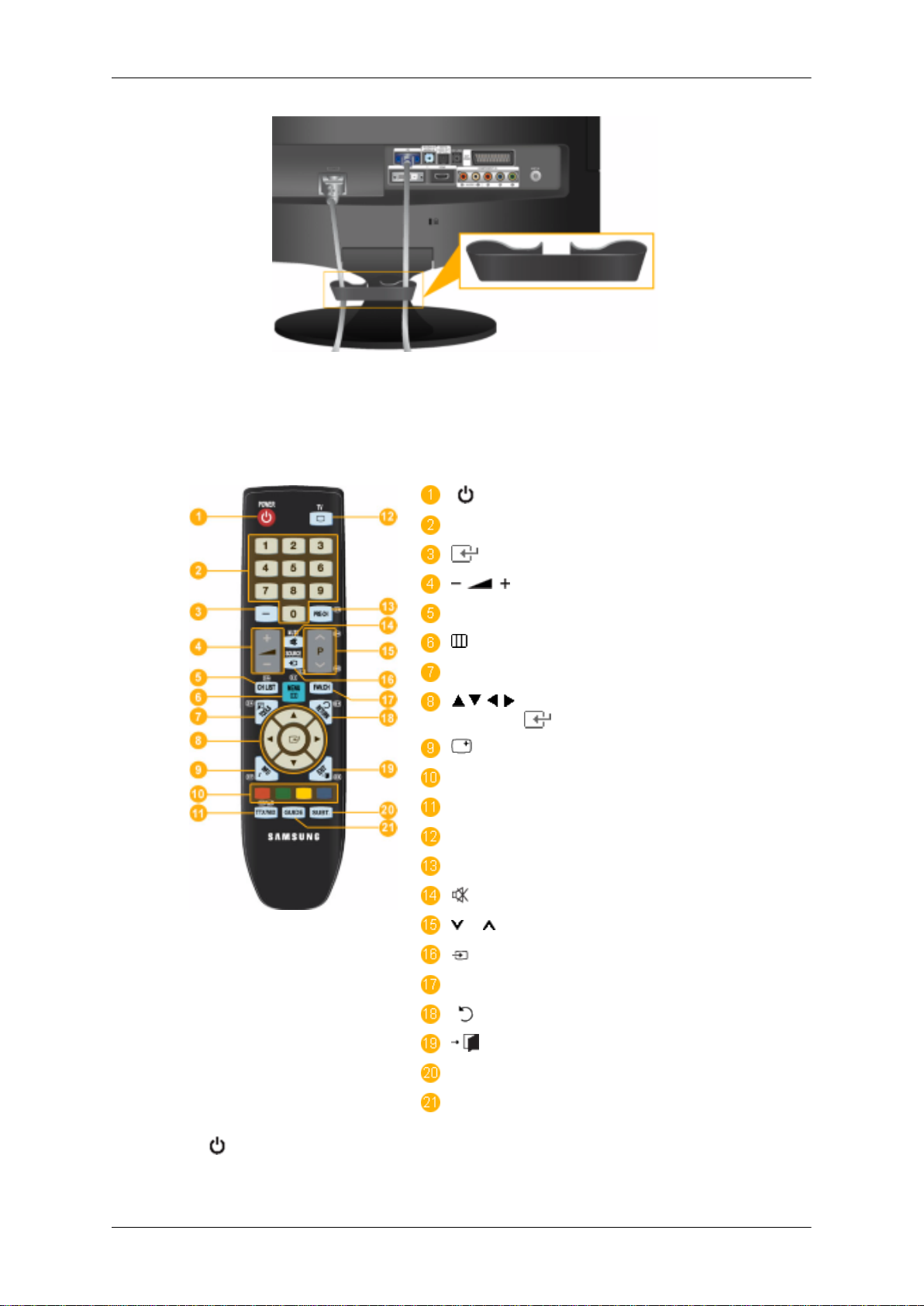
Přidržovací kroužek kabelu
• Kabely připevněte pomocí přidržovacího kroužku, viz obrázek.
Dálkové ovládání
Úvod
POWER
Tlačítka s čísly
ENTER
CH LIST
MENU
TOOLS
Tlačítka nahoru – dolů a nalevo
– napravo ENTER
INFO
COLOUR BUTTONS
TTX/MIX
TV
PRE-CH
MUTE
P
SOURCE
FAV.CH
POWER
1.
2. Tlačítka s čísly
RETURN
EXIT
SUBTITLE
GUIDE
Zapíná a vypíná výrobek.
Stisknutím změníte kanál.
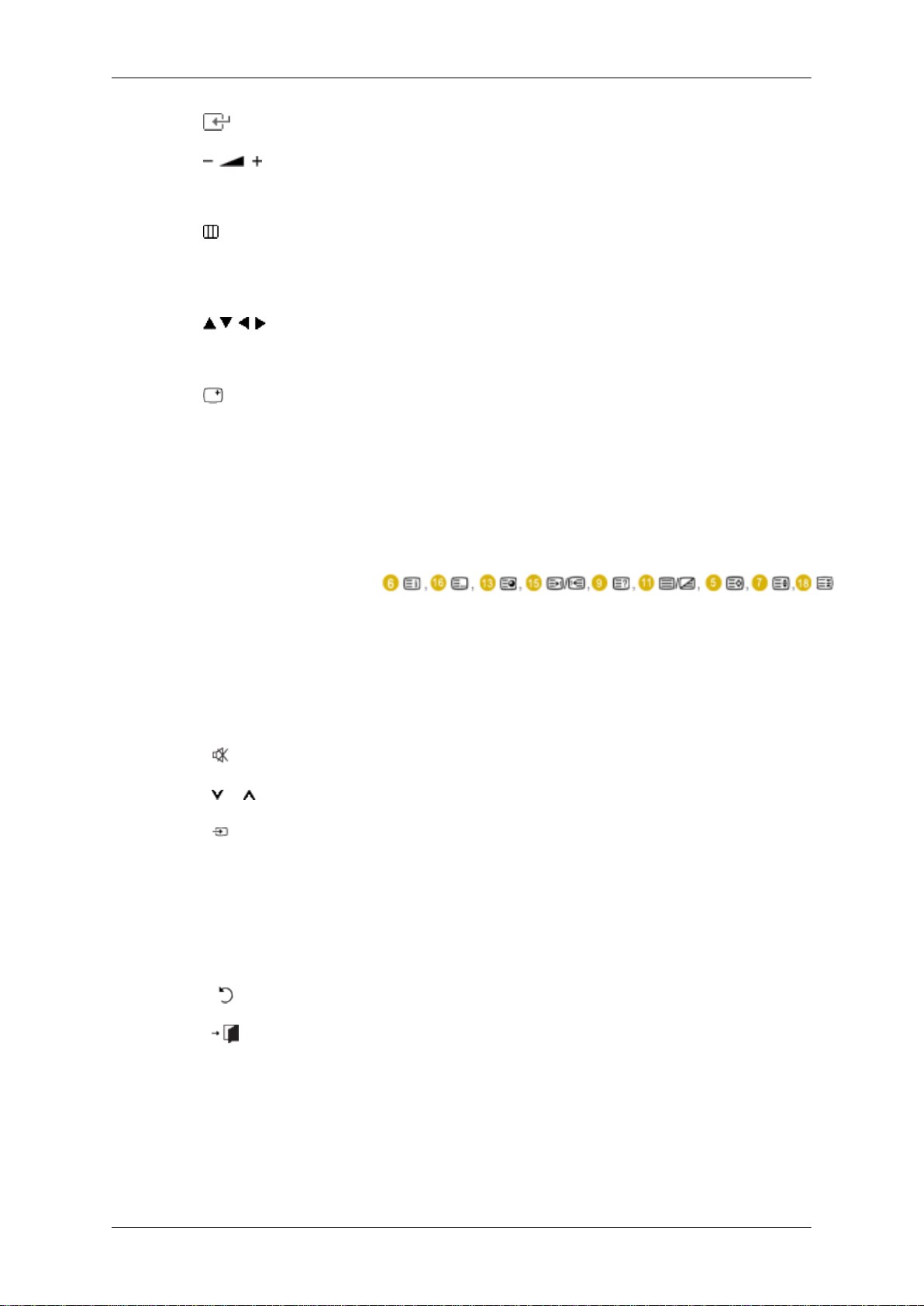
Úvod
3. ENTER
4.
5. CH LIST
6.
MENU Otevře
7. TOOLS Používá se k rychlému výběru často používaných funkcí.
8.
– dolů a nalevo – napravo
9.
INFO
10. COLOR BUTTON Stisknutím přidáte nebo odstraníte kanály a uložíte kanály
11. TTX/MIX Televizní kanály poskytují informace ve formě psaného tex-
Tlačítka nahoru
Aktivuje zvýrazněnou položku nabídky.
Nastavuje hlasitost zvuku.
Na obrazovce se zobrazí Channel List.
nebo zavře nabídku na obrazovce nebo zavře na-
bídku nastavení.
Slouží
izontálním nebo vertikálním směru nebo k nastavení vybraných hodnot nabídky.
Zobrazení
hu obrazovky.
do seznamu oblíbených kanálů v nabídce Seznam kanálů.
tu prostřednictvím služby teletext.
- Tlačítka teletextu
k přesunu z jedné položky nabídky na druhou v hor-
informací o aktuálním obrazu v levém horním ro-
Další informace > TTX / MIX
12. TV
13. PRE-CH Toto tlačítko slouží k návratu na kanál sledovaný naposledy
14.
MUTE
15. P V režimu TV slouží k výběru televizních kanálů.
16. SOURCE
17. FAV.CH Stisknutím můžete přepínat na oblíbené kanály.
18.
19. EXIT
20. SUBTITLE Zobrazení digitálních titulků
RETURN
Slouží k přímému výběru režimu TV.
před přepnutím.
Nastavuje hlasitost zvuku.
Stisknutím
nálu.
Změna zdroje pomocí tlačítka SOURCE je funkční pouze
pro externí zařízení, která jsou k monitoru v dané době
připojena.
Slouží k návratu do předchozí nabídky.
Slouží k zavření obrazovky s nabídkou.
tlačítka SOURCE lze změnit zdroj vstupního sig-
21. GUIDE Zobrazení elektronického programového průvodce (EPG).
Vložení baterií do dálkového ovladače
1. Zvedněte kryt na zadní straně dálkového ovládače tak, jak je ukázáno na obrázku.
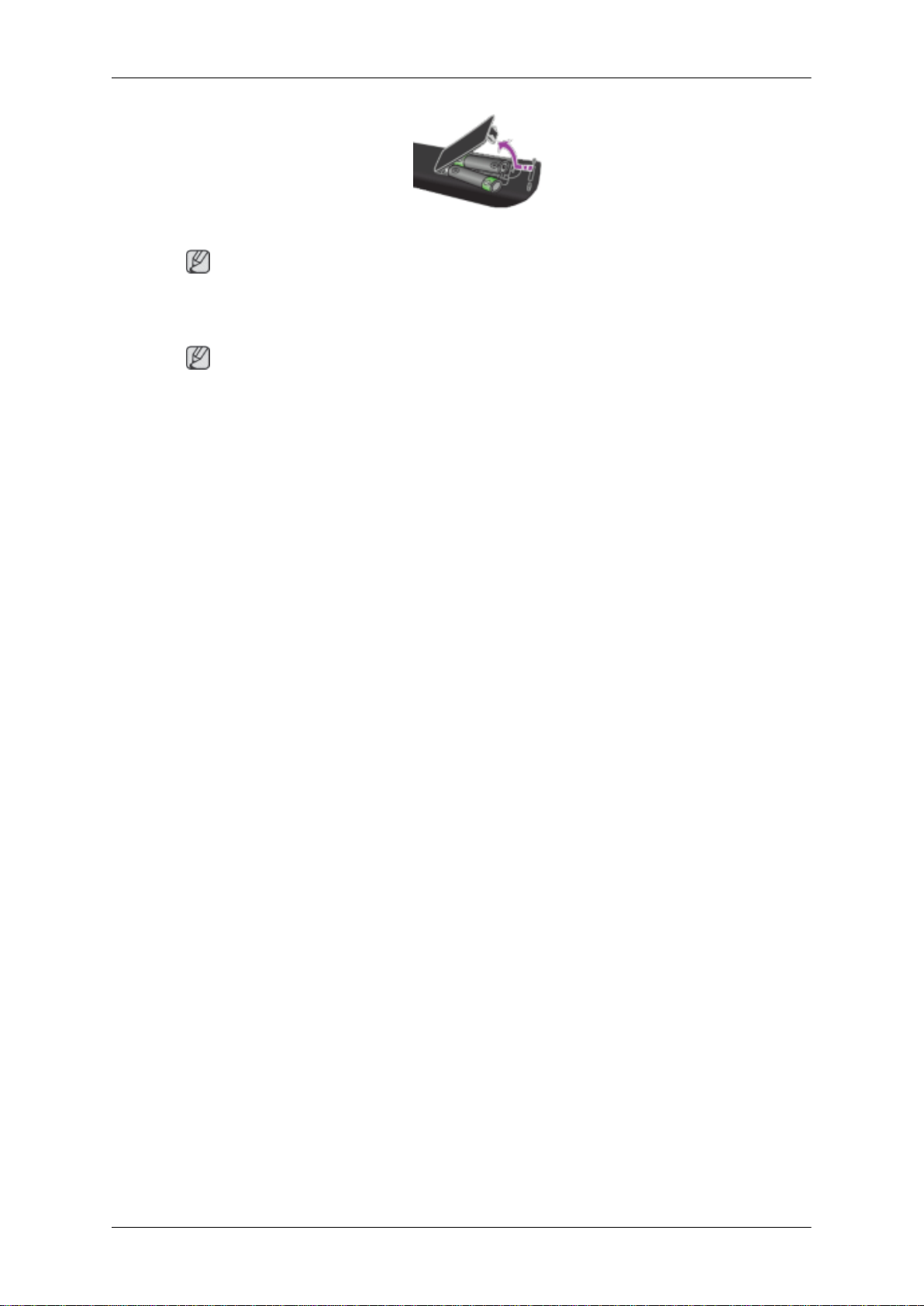
Úvod
2. Vložte dvě baterie velikosti AAA.
Poznámka
Póly + a - na koncích baterií musejí odpovídat schématu uvnitř přihrádky.
3. Zavřete kryt.
Poznámka
Pokud
ném a suchém místě.
Pokud dálkové ovládání nefunguje, proveďte následující kontrolu:
• Je televizor zapnut?
• Nedošlo u baterií k záměně pólů plus a minus?
• Nedošlo k vybití baterií?
• Nenastal výpadek proudu? Neodpojili jste napájecí kabel?
• Není poblíž speciální zářivka nebo neonový nápis?
nebudete dálkový ovladač delší dobu používat, vyjměte baterie a uložte je na chlad-
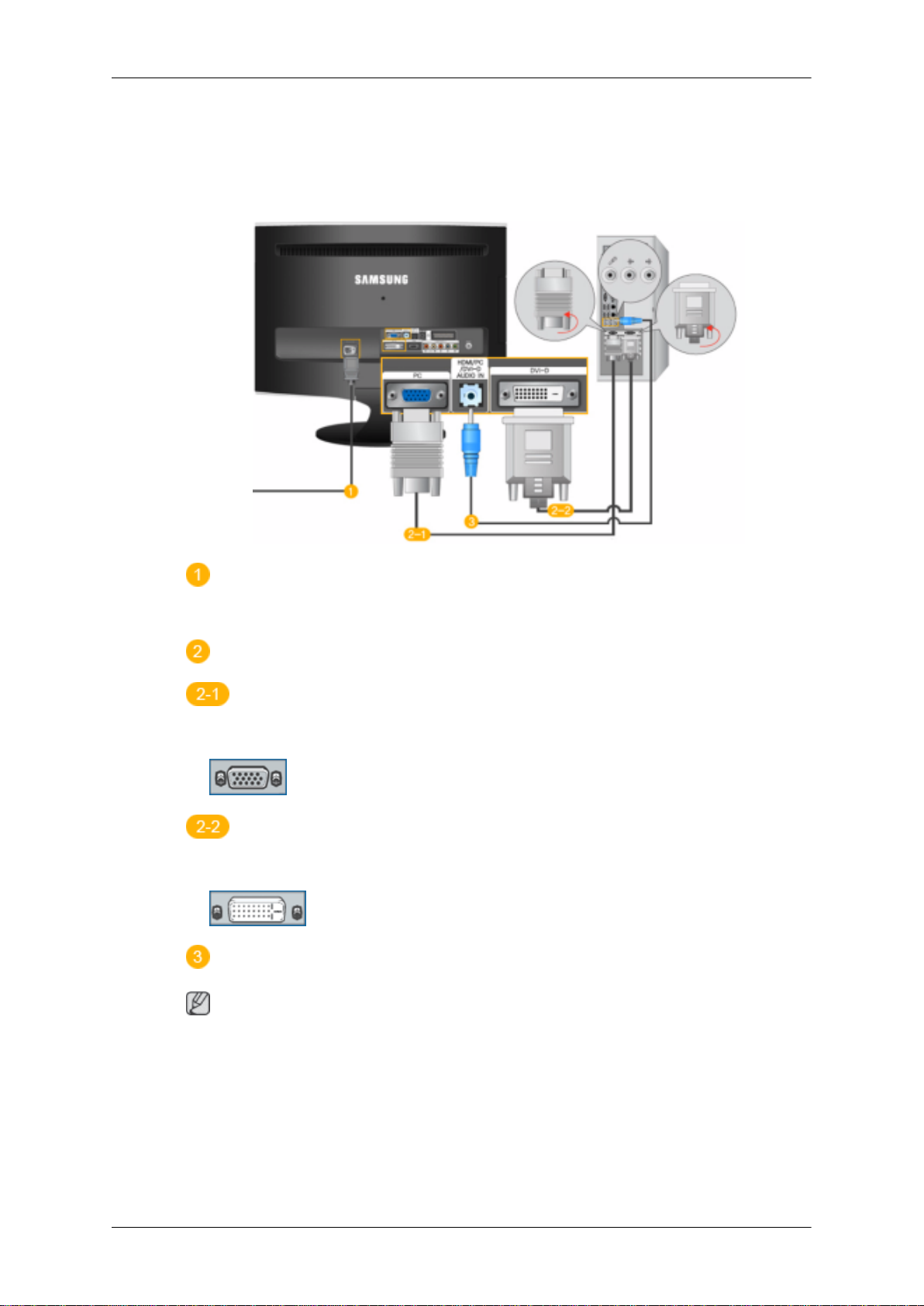
Zapojení
Připojení k počítači
Připojení k počítači
Zapojte napájecí kabel monitoru do portu POWER na zadní straně monitoru.
Připojte napájecí kabel monitoru do elektrické zásuvky.
Použijte připojení vhodné pro váš počítač.
Použití konektoru D-sub (Analog) videokarty.
• Zapojte kabel signálu do portu [PC] na zadní straně monitoru.
[PC]
Použití konektoru DVI (digitálního) videokarty.
•
Zapojte kabel DVI do portu [DVI-D] na zadní straně monitoru.
[DVI-D]
Připojte port [HDMI / PC / DVI-D AUDIO IN] na zadní straně monitoru ke zvukové kartě
počítače PC.
Poznámka
• Pomocí
chat zřetelný a kvalitní zvuk. (Není nutné instalovat k počítači žádné další samostatné
reproduktory.)
zvukové karty v počítači můžete prostřednictvím reproduktorů monitoru poslou-
• Pokud k počítači současně připojíte kabel D-sub i DVI , nemusí být v závislosti na typu
použité videokarty na obrazovce nic zobrazeno.
• Pokud monitor správně připojíte pomocí konektoru DVI, ale na obrazovce není nic zobrazeno nebo je obraz nesledovatelný, zkontrolujte, zda není monitor nastaven do ana-
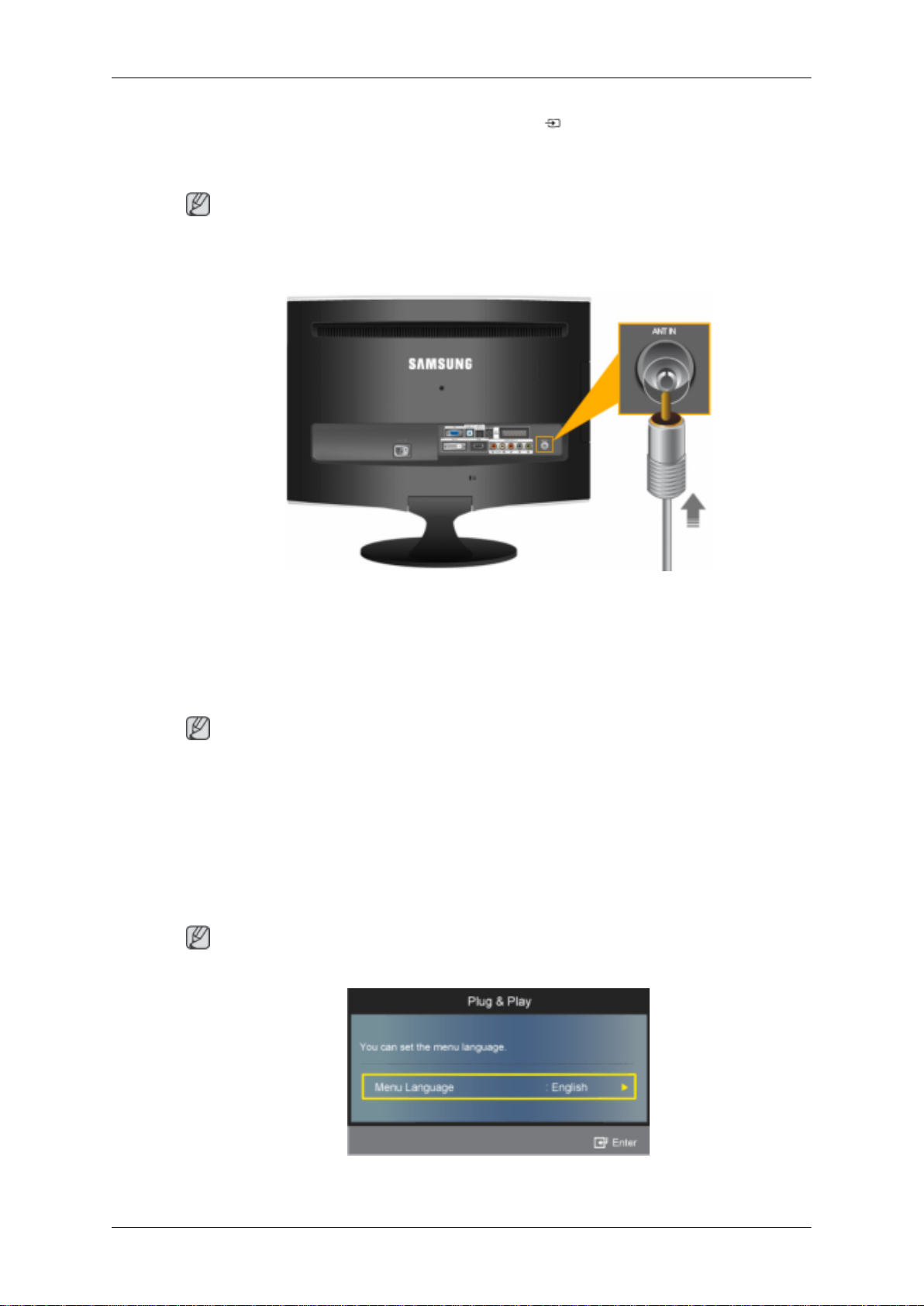
logového režimu. Stisknutím tlačítka SOURCE [ ] zkontrolujte znovu zdroj vstupního
signálu.
Připojení antény
Poznámka
Zapojení
Televizní
nebo kabelu CATV bez nutnosti instalace samostatného hardwarového zařízení nebo softwarové aplikace pro příjem televizního vysílání do počítače.
1. Připojte
2. Zapněte monitor.
programy je na monitoru možné sledovat, pokud je připojen k anténnímu kabelu
kabel CATV nebo kabel televizní antény k portu ANT IN na zadní straně moni-
toru.
Zkontrolujte, zda je k televizoru připojena anténa (prodávaná samostatně).
Poznámka
Způsobuje slabý signál špatný příjem?
Lepší příjem zajistíte zakoupením a instalací zesilovače signálu.
Funkce Plug & Play
Při prvním zapnutí televizoru automaticky proběhne základní nastavení v příslušném pořadí.
1. Stiskněte tlačítko POWER na dálkovém ovladači.
Poznámka
Můžete také použít tlačítko POWER na televizoru.
2. Zobrazí se zpráva
You can set the menu Language.
.
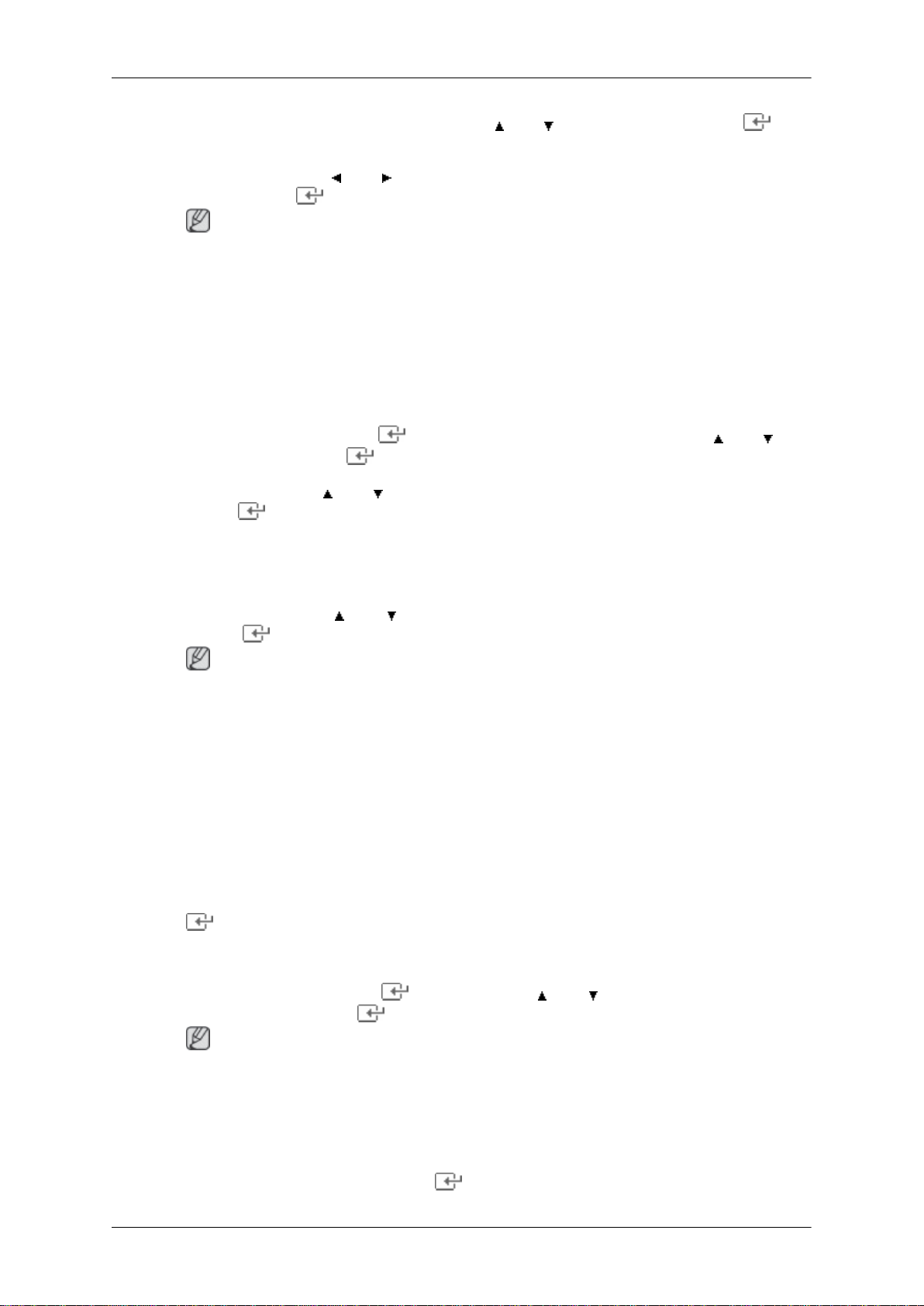
Zapojení
3. Příslušný jazyk vyberete stisknutím tlačítka nebo . Stisknutím tlačítka ENTER výběr
potvrďte.
4.
Stisknutím tlačítka
tlačítko ENTER
Poznámka
Pro nejlepší obraz v domácím prostředí doporučujeme nastavení televizoru na režim Home
Use.
Režim Prodejna je určen pro použití v provozovně prodejce.
Pokud dojde k náhodnému nastavení režimu Prodejna a chcete se vrátit do režimu Domácnost
(standardní), postupujte následujícím způsobem: Stiskněte tlačítko hlasitosti na televizoru. Jakmile se zobrazí nabídka hlasitosti na obrazovce, stiskněte a podržte tlačítko MENU
na televizoru po dobu 5 sekund.
nebo vyberte položku Store Demo
.
nebo Home Use a pak stiskněte
5. Stiskněte tlačítko ENTER
knutím tlačítka ENTER výběr potvrďte.
6.
Stiskněte tlačítko
ENTER
• Anténa : Signál z Anténa.
• Kabel : Signál z Kabel.
7.
Stisknutím tlačítka
ENTER vyberte položku Start.
Poznámka
nastavování zdroje antény na možnost Kabel se zobrazí krok umožňující nastavení hod-
Při
noty pro vyhledávání digitálního kanálu. Další informace najdete v části Kanál → Automatické
ukládání.
• Digitální a Analogové : Digitální a analogové kanály
• Digitální : Digitální kanály
• Analog : Analogové kanály
Vyhledávání kanálu se spustí a ukončí automaticky.
.
nebo pro výběr možnosti Anténa
nebo vyberte zdroj kanálu, který chcete uložit. Stisknutím tlačítka
. Příslušnou zemi vyberete stisknutím tlačítka nebo . Stis-
nebo Kabel a pak stiskněte tlačítko
Proces ukládání do paměti můžete přerušit v libovolném okamžiku stisknutím tlačítka ENTER
.
Po uložení všech dostupných kanálů se zobrazí zpráva Set the Clock Mode.
8. Stiskněte tlačítko ENTER
stiskněte tlačítko ENTER .
Poznámka
Jestliže vyberete možnost Manuální, zobrazí se možnost Nastavit aktuální datum a čas.
V
případě příjmu digitálního signálu bude čas nastaven automaticky. V opačném případě
hodiny nastavte výběrem položky Manuální.
9. Zobrazí se popis metody připojení poskytující nejvyšší kvalitu obrazovky HD. Popis si
přečtěte a stiskněte tlačítko ENTER
. Stiskněte tlačítko nebo pro výběr možnosti Auto a pak
.
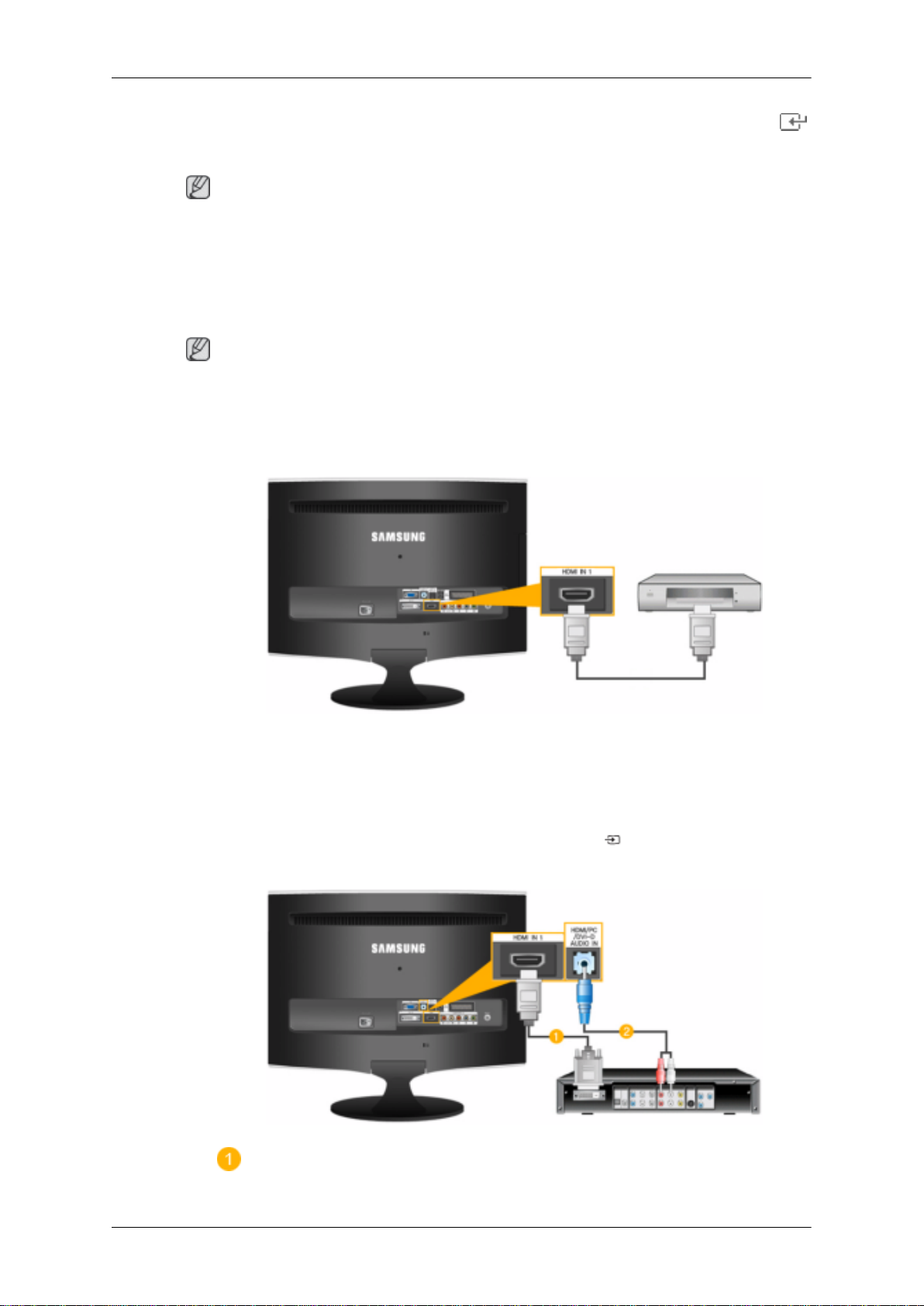
10. 9.Zobrazí se zpráva Užijte si svůj televizor. Po dokončení stiskněte tlačítko ENTER .
Připojení k ostatním zařízením
Poznámka
• K tomuto monitoru lze připojit zařízení, jako přehrávač DVD, videorekordér, videokameru
nebo DTV či televizor, aniž by bylo nutné odpojovat počítač.
• Uspořádání zadní části monitoru se může výrobek od výrobku lišit.
Připojení kabelu HDMI
Poznámka
K monitoru lze připojit digitální výstupní zařízení.
Lze tak dosáhnout lepší kvality obrazu a zvuku.
Připojení pomocí kabelu HDMI
1.
Zapojení
a. Vstupní
itoru připojena pomocí kabelu HDMI. Jsou-li dokončena všechna propojení, zapojte
napájecí kabel monitoru a přehrávače DVD (nebo jiného zařízení připojeného k digitálnímu výstupnímu konektoru).
Vyberte jako zdroj HDMI pomocí tlačítka
2. Připojení pomocí kabelu DVI-HDMI
Pomocí kabelu DVI-HDMI propojte výstupní konektor DVI digitálního výstupního
zařízení a konektor HDMI IN monitoru.
zařízení, např. digitální přehrávač DVD, jsou ke konektoru
SOURCE [ ]
HDMI IN
.
mon-
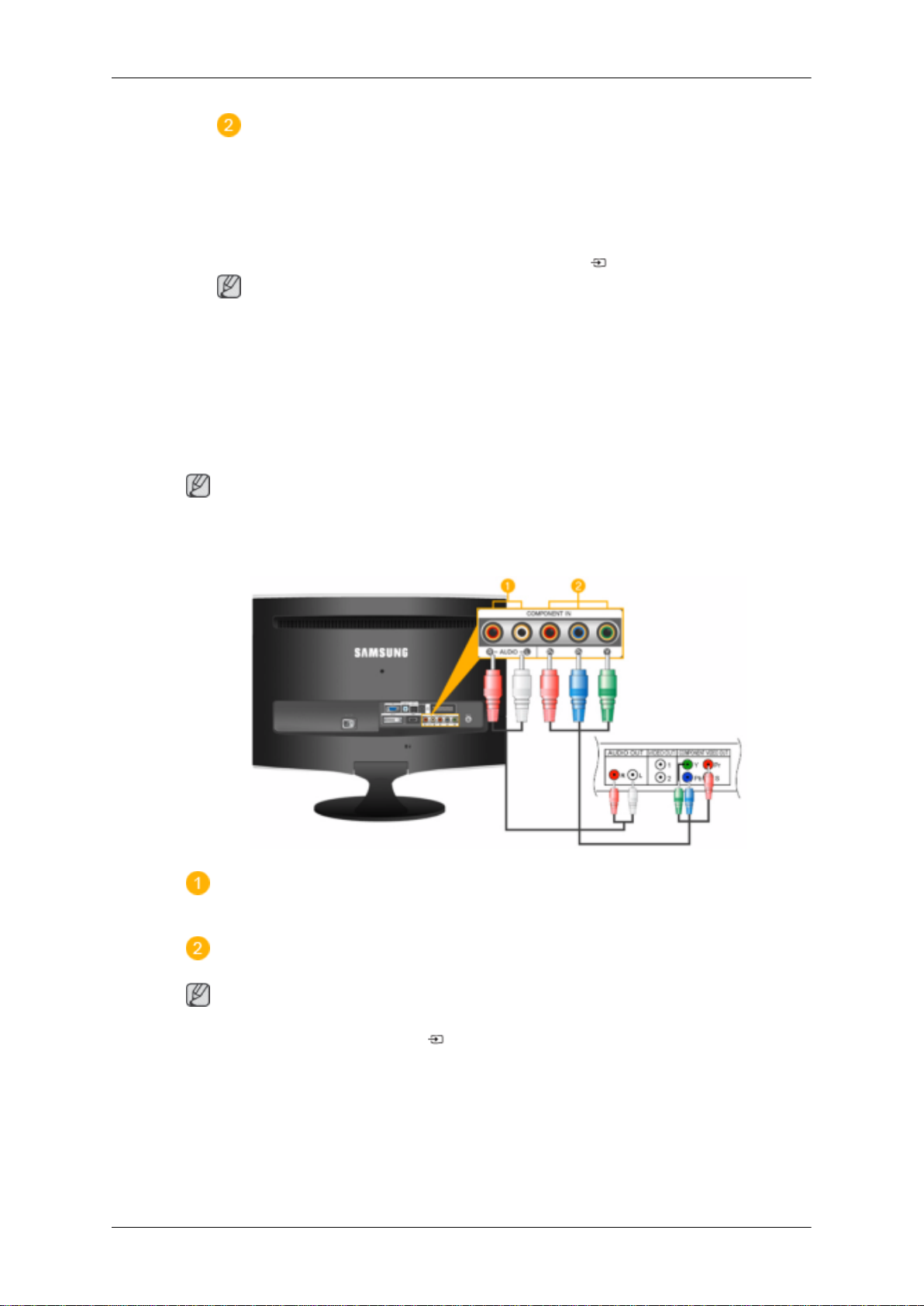
Zapojení
Připojte červený a bílý konektor kabelu RCA-stereo (pro počítač PC) ke konektorům
zvukového
připojte ke konektoru
3. Jsou-li dokončena všechna propojení, zapojte napájecí kabel monitoru a přehrávače
DVD (nebo jiného zařízení připojeného k digitálnímu výstupnímu konektoru).
výstupu stejné barvy na digitálním výstupním zařízení a opačný konektor
[HDMI/PC/DVI-D AUDIO IN]
monitoru.
4. Vyberte jako zdroj HDMI pomocí tlačítka SOURCE [
Poznámka
Pokud
zvuku, neuslyšíte zvuk.
Připojením konektoru zvukového výstupu digitálního zařízení ke zdířkám
konektoru
ku. Je třeba provést připojení ke konektoru
provedete pouze připojení pomocí kabelu DVI-HDMI, aniž byste připojili zdroj
[COMPONENT IN]
Připojení kabelu Component
Poznámka
Pokud
boxu. Za předpokladu, že je zapnuto napájení, můžete sledovat signál na komponentním
vstupu jednoduše po připojení komponentního vstupu monitoru.
má zařízení konektor [COMPONENT IN], propojte jej se vstupem DVD / DTV set-top
.
[R-AUDIO-L]
monitoru pomocí audiokabelu nezajistíte reprodukci zvu-
[HDMI / PC/DVI-D AUDIO IN]
monitoru.
Připojte port zařízení pro reprodukci DVD, VCR (DVD / DTV set-top-box) k portu
AUDIO-L]
portům
Vyberte pomocí tlačítka SOURCE [
Pokud
červená nebo modrá.
U rodinných domů doporučujeme nainstalovat anténu pro příjem digitálního vysílání v pásmu
UHF.
monitoru.
Připojte port VIDEO OUT zařízení pro reprodukci DVD / DTV set-top-box ke vstupním
[PR, PB,Y]
Poznámka
připojíte komponentní kabely PR, PB a Y k nesprávným konektorům, obrazovka bude
pomocí komponentního videokabelu (PR, PB,Y).
] vstup „Component“.
[R-
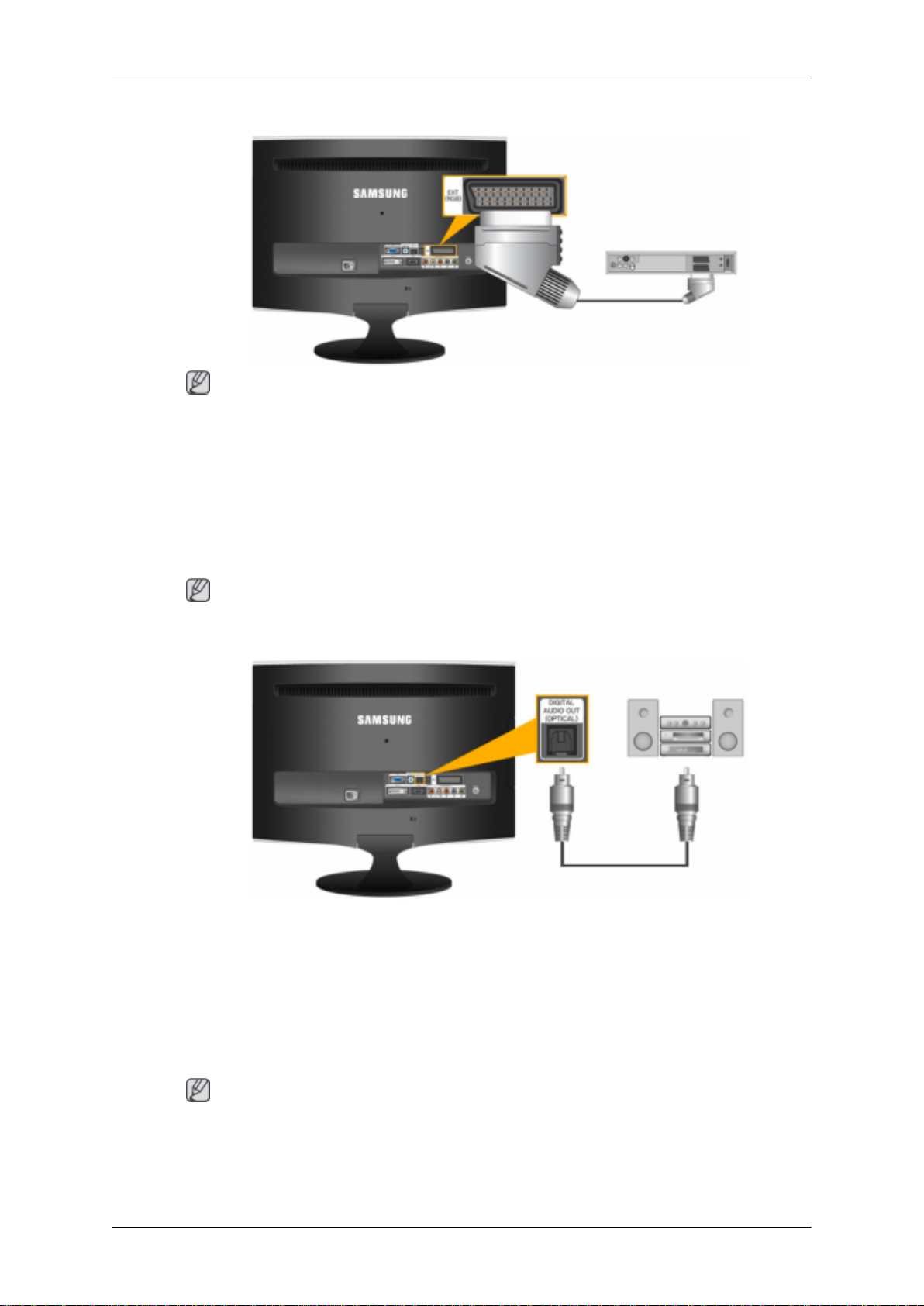
Připojení kabelu Scart
Poznámka
Pokud má zařízení konektor EXT (RGB), propojte jej se vstupem zařízení DVD. Za předpokladu,
že je zapnuto napájení, můžete sledovat DVD jednoduše po připojení přehrávače DVD
k monitoru.
1. Připojte port EXT (RGB) monitoru k přehrávači DVD pomocí konektoru SCART.
Zapojení
2. Po připojení zařízení s konektorem Scart k monitoru se zdroj automaticky změní na Ext.
Připojení k zesilovači
Poznámka
K
monitoru je možné pomocí správného kabelu připojit konektor digitálního zvukového vstupu
(optický) nebo standardního zvukového vstupu zesilovače.
1. Pomocí
s digitálním zvukovým vstupem digitálního zesilovače.
optického kabelu propojte konektor
[DIGITAL AUDIO OUT (OPTICAL)]
monitoru
2. Pomocí tlačítka MENU nastavte v nabídce Sound položku Internal Mute On.
3. Nastavte hlasitost zvuku pomocí knoflíku hlasitosti na zesilovači.
4. Pokud jsou propojení provedena, zapněte napájení monitoru a zesilovače.
Poznámka
• Pokud monitor nereprodukuje zvuk, je třeba použít zesilovač.
• Informace o připojení reproduktorů a zesilovače naleznete v příslušných uživatelských
příručkách dodaných výrobci těchto zařízení.
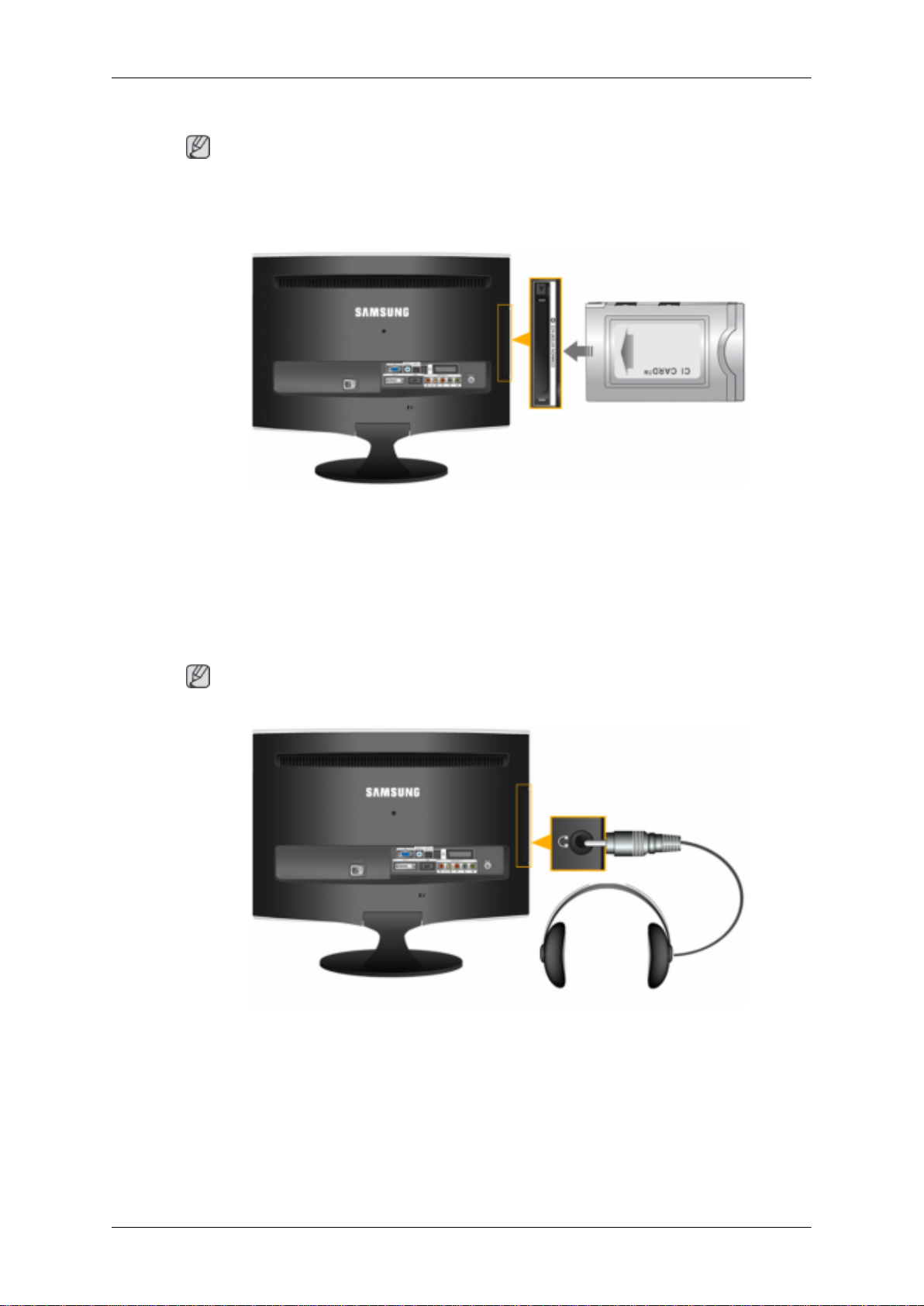
Připojení COMMON INTERFACE
Poznámka
Modul
CAM lze vložit kdykoli, bez ohledu na to, zda je televizní přijímač zapnutý nebo vypn-
utý.
Modul CI CAM můžete zakoupit u svého nejbližšího prodejce nebo po telefonu.
1. Vložte kartu CI CARD do modulu CAM ve směru šipky tak, aby zapadla na místo.
Zapojení
Vložte modul CAM s nainstalovanou kartou CI CARD do slotu běžného rozhraní.
2.
(Modul CAM vložte ve směru šipky až úplně na konec, aby byl rovnoběžně se slotem.)
3. Zkontrolujte, zda na kanálu s rušeným signálem vidíte obraz.
Připojení sluchátek
Poznámka
Sluchátka lze připojit k monitoru.
1. Připojte sluchátka ke konektoru pro připojení sluchátek.
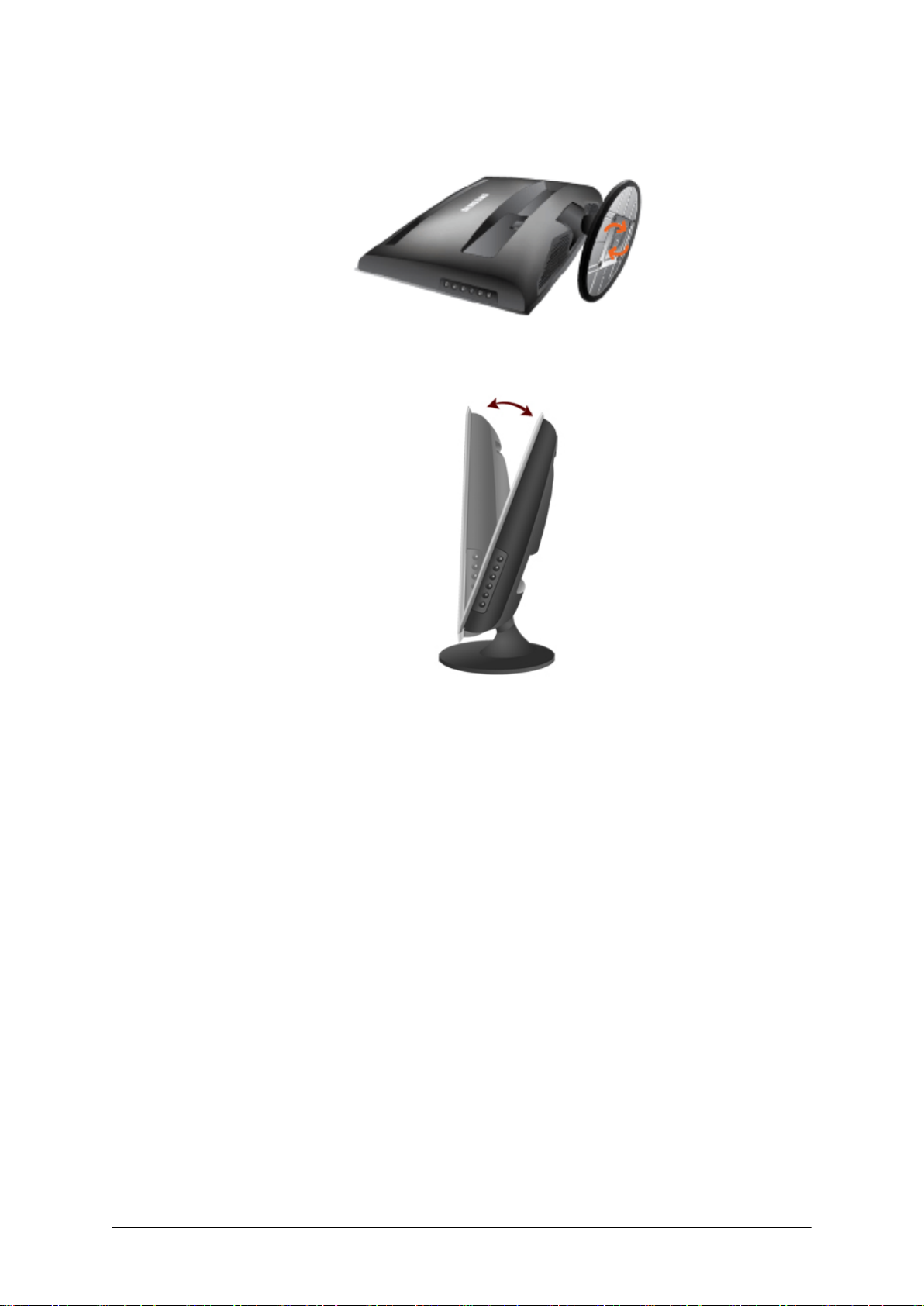
Používání stojanu
Příslušenství monitoru
Sklápění
Zapojení
Monitor a stojan
Úhel sklápění lze nastavit v rozsahu od -1˚ dopředu do 21˚ dozadu pro co nejpohodlnější úhel
zobrazení.
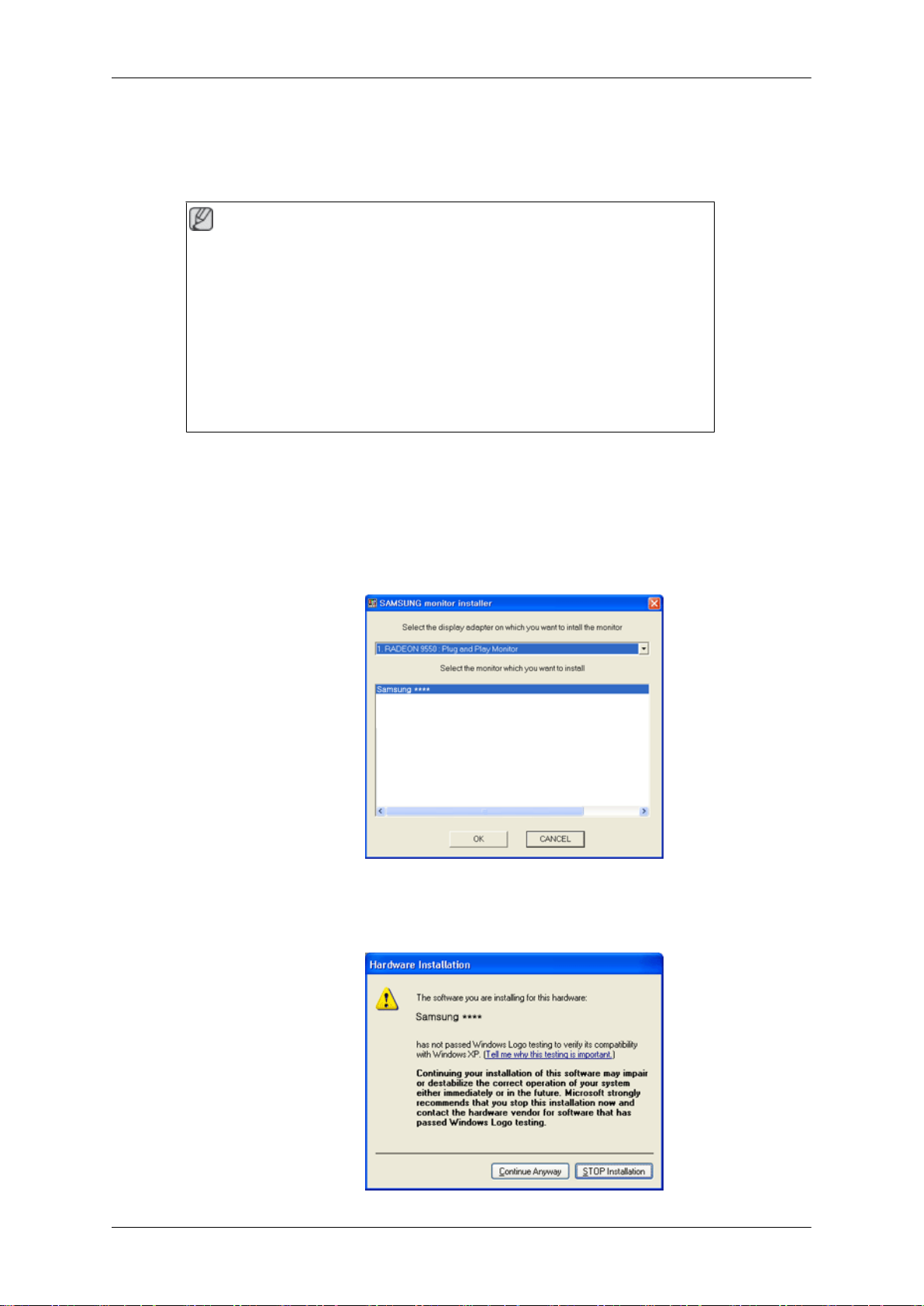
Používání softwaru
Ovladač monitoru
Poznámka
Po zobrazení výzvy operačního systému na poskytnutí ovladače monitoru
vložte disk CD-ROM dodaný s tímto monitorem. Instalace ovladače se v jednotlivých operačních systémech mírně liší. Postupujte podle pokynů pro
operační systém, který používáte.
Připravte si prázdnou disketu a stáhněte soubor ovladače ze zde uvedené
stránky v síti Internet.
Webové stránky v síti Internet:
http://www.samsung.com/ (pro celý svět)
Instalace ovladače monitoru (automatická)
Vložte disk CD do jednotky CD-ROM.
1.
2. Klepněte na položku „Windows“.
3. Vyberte v seznamu modelů příslušný model monitoru a klepněte na tlačítko „OK“.
4. Pokud
(Pokračovat)“. Potom klepněte na tlačítko „OK“ (operační systémy Microsoft® Windows® XP/2000).
se zobrazí následující okno se zprávou, klepněte na tlačítko „Continue Anyway
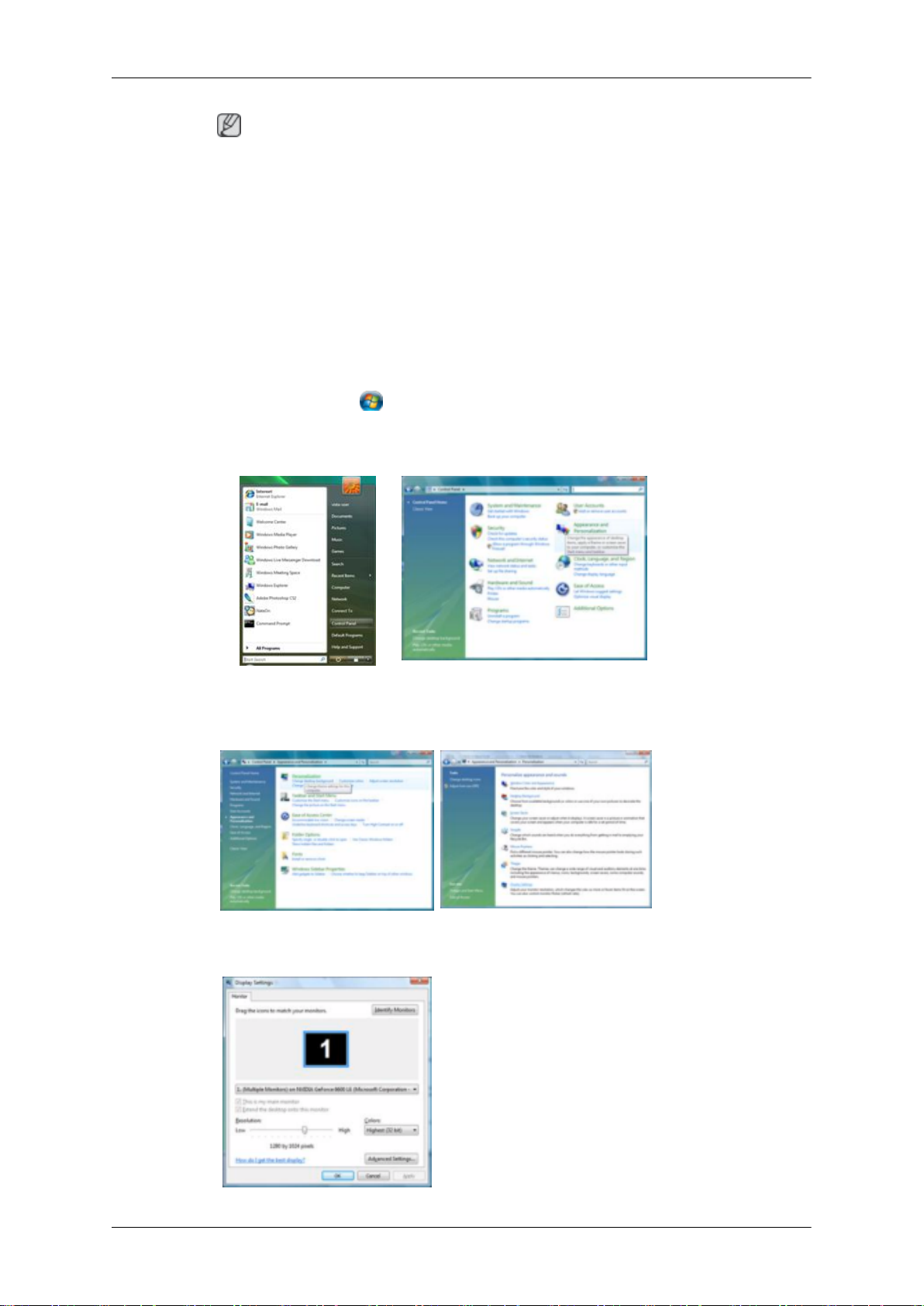
Poznámka
Pro
ovladač monitoru probíhá certifikace pro získání loga MS a jeho instalace nepoškodí
systém.
Certifikovaný ovladač bude umístěn na domovské stránce monitoru Samsung.
http://www.samsung.com/
Instalace ovladače monitoru (ruční)
Operační systém Microsoft® Windows Vista™
1. Vložte disk CD s příručkou do jednotky CD-ROM.
Používání softwaru
2.
Klepněte na tlačítko
Potom poklepejte na položku „Appearance and Personalization (Vzhled a přizpůsobení)“.
3. Klepněte
tings (Nastavení zobrazení)“.
na položku „Personalization (Individuální nastavení)“ a potom na „Display Set-
(Start)
a potom na položku „Control Panel (Ovládací panely)“.
4. Klepněte na tlačítko „Advanced Settings... (Upřesnit nastavení…)“.
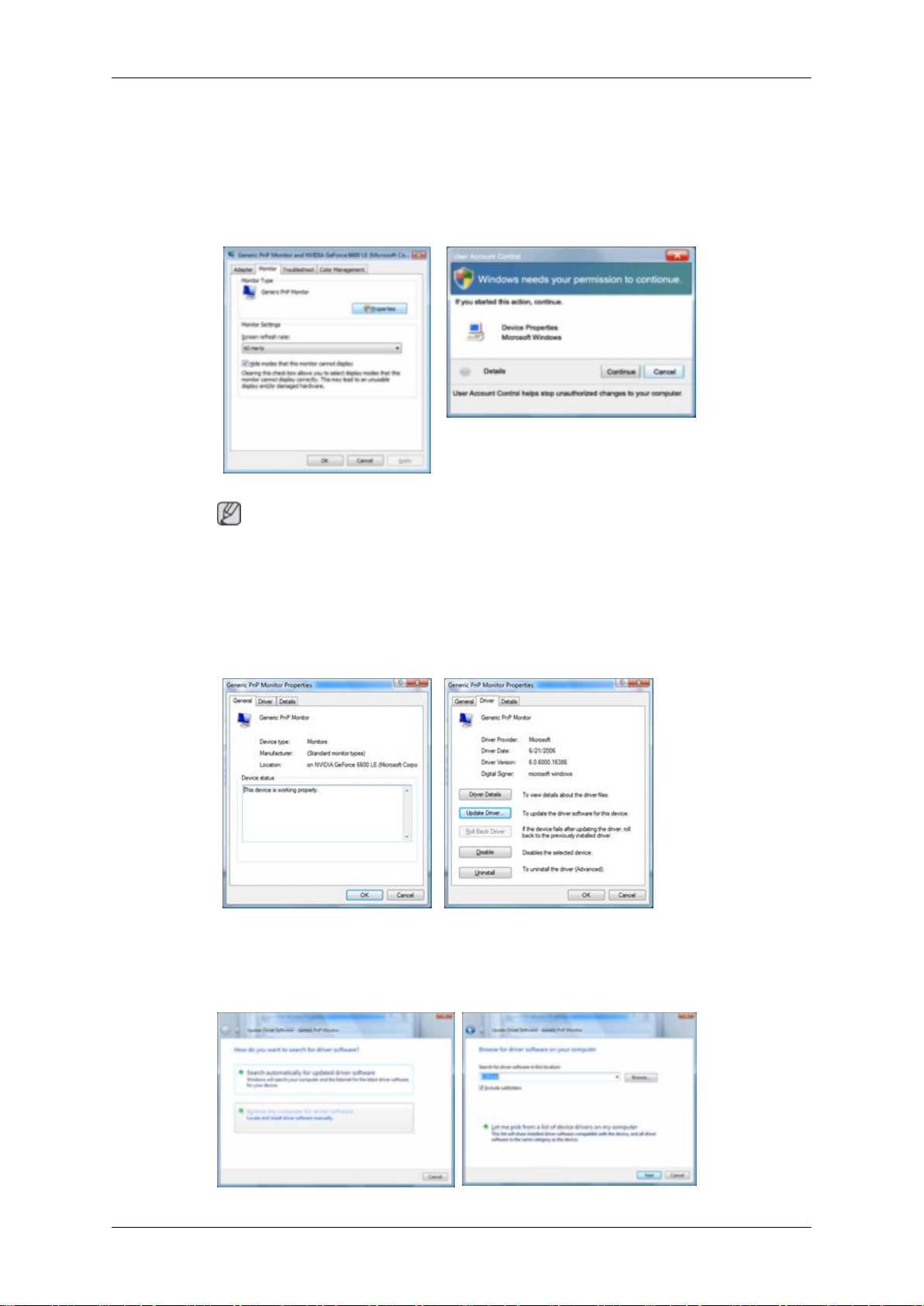
Používání softwaru
5. Na
kartě „Monitor“ klepněte na tlačítko „Properties (Vlastnosti)“. Pokud není tlačítko
„Properties (Vlastnosti)“ aktivní, je konfigurace monitoru dokončena. Monitor může být
používán.
Pokud se zobrazí zpráva „Windows needs... (K pokračování této akce potřebuje systém
Windows...)“, viz níže uvedený obrázek, klepněte na tlačítko „Continue (Pokračovat)“.
Poznámka
Ovladač monitoru je certifikovaný MS a jeho instalace nepoškodí systém.
Certifikovaný ovladač bude umístěn na domovské stránce monitoru Samsung.
6. Na
7. Zaškrtněte
kartě „Driver (Ovladač)“ klepněte na tlačítko „Update Driver... (Aktualizovat ovladač...)“.
políčko „Browse my computer for driver software (Vyhledat ovladač v počítači)“ a klepněte na možnost „Let me pick from a list of device drivers on my computer
(Vybrat ovladač ze seznamu)“.
